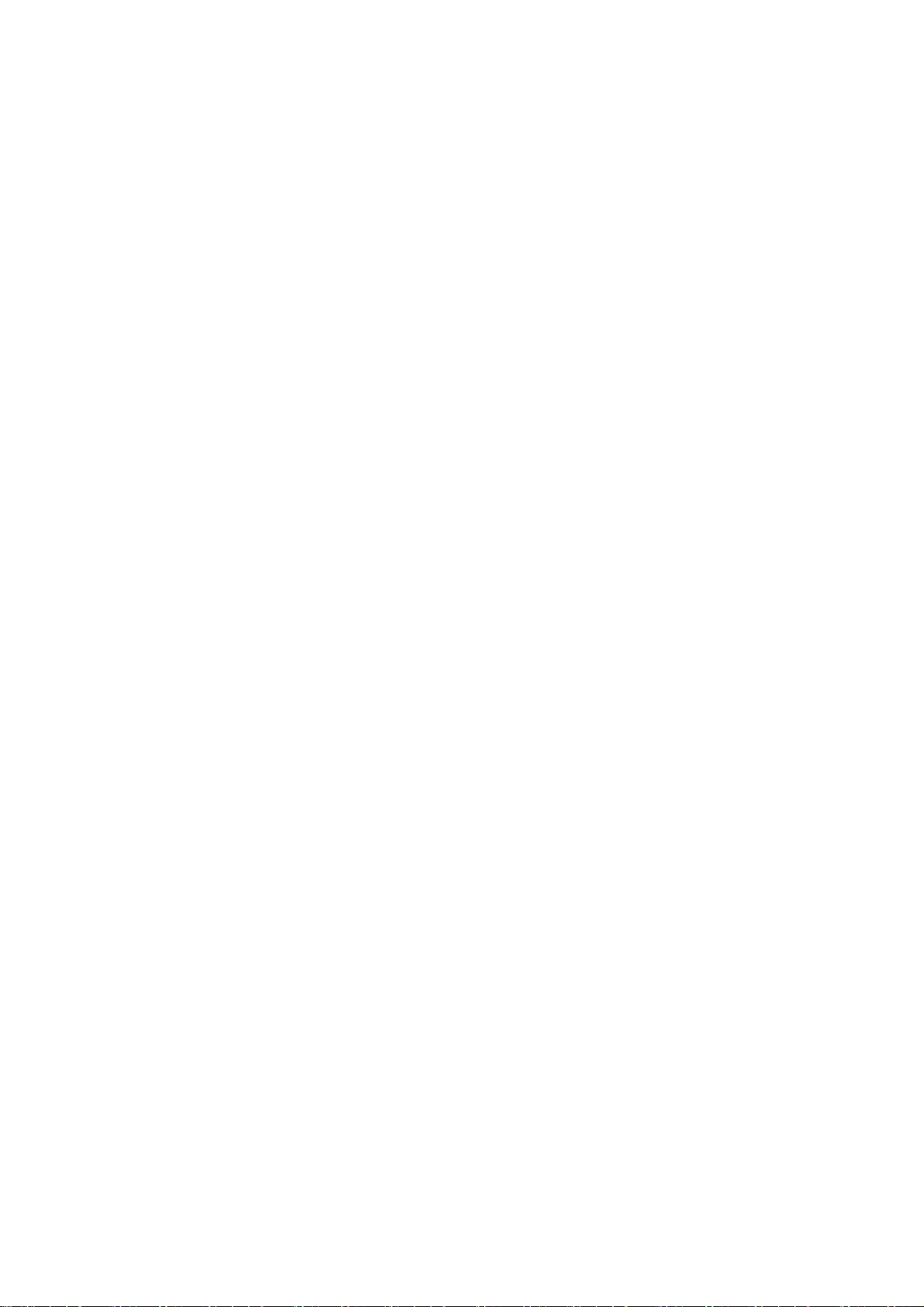
Guide utilisateur smartphone OPPO ColorOS 7
Table des matières
ColorOS 7 : Guide d’utilisation .......................................................................... 8
Communication et réseau ...................................................................................... 9
Paramètres de carte SIM ………………………………………………………………….. 9
Wi-Fi …………………………………………………………………………………………………..12
Connexion Wi-Fi ........................................................................................................... 12
Améliorer la connexion Internet ............................................................................. 13
Accélération avec double Wi-Fi ............................................................................. 16
Applications utilisant le Wi-Fi et les données mobiles ................................... 17
Autres connexions sans fil……………………………………………………………………..18
VPN .................................................................................................................................... 18
Partage de connexion ................................................................................................. 19
NFC .................................................................................................................................... 20
Transmissions sans fil .................................................................................................. 20
Réveiller le téléphone……………………………………………………………………………21
Appuyer sur le bouton d’alimentation .............................................................. 21
Lever pour activer ......................................................................................................... 22
Déverrouiller le téléphone…………………………………………………………………….22
Code de confidentialité .............................................................................................. 22
Empreinte ........................................................................................................................ 23
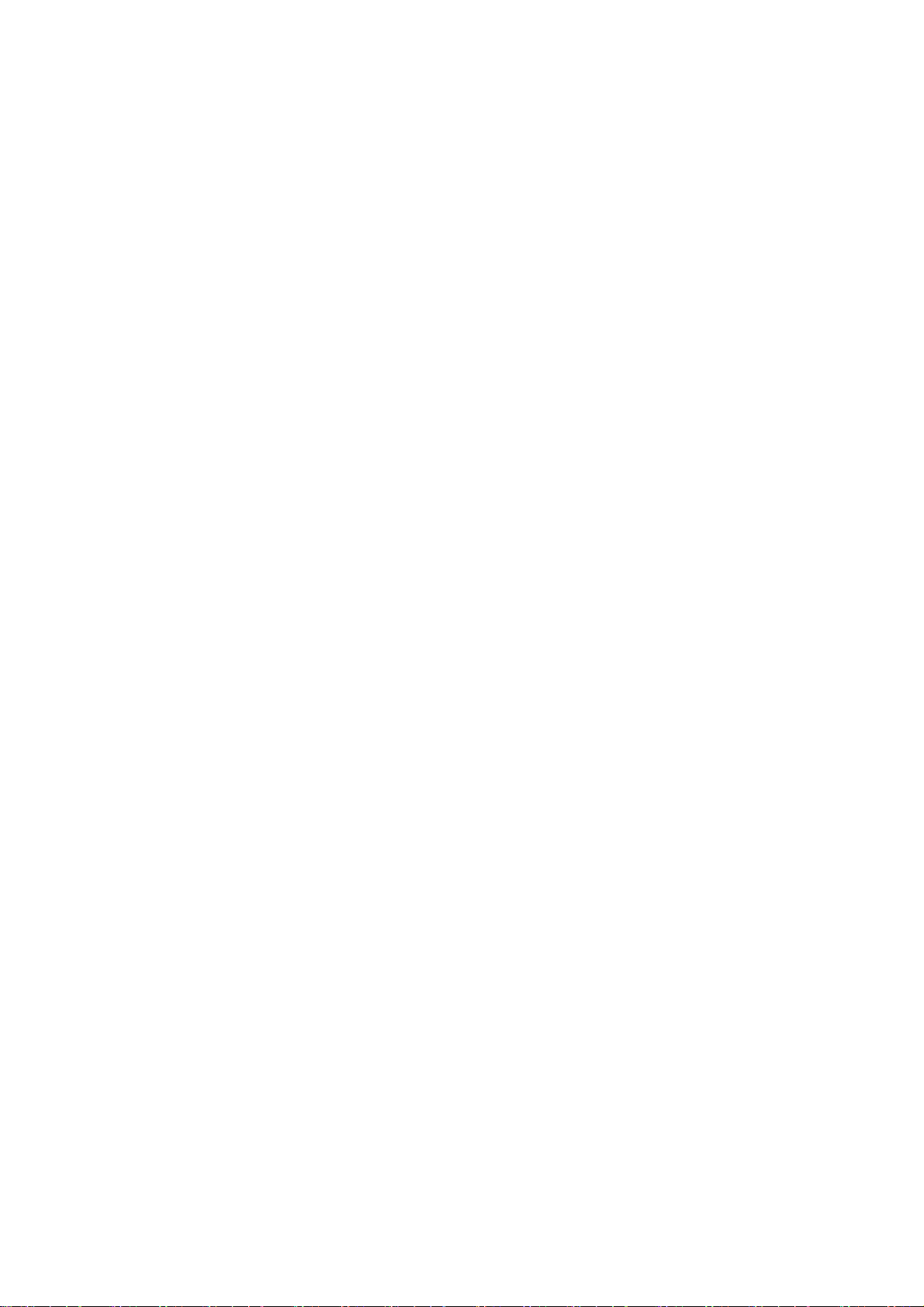
Enregistrer un visage ................................................................................................... 24
Boutons de navigation………………………………………………………………………….25
Gestes de glissement des deux côtés ................................................................... 26
Boutons virtuels ............................................................................................................ 27
Balayage vers le haut .................................................................................................. 28
Régler et contrôler le volume………………………………………………………………..29
Boutons de contrôle du volume ............................................................................. 29
Personnalisation des sonneries ............................................................................... 30
Mode Silencieux ............................................................................................................ 31
Options additionnelles de personnalisation de sonnerie .............................. 31
Dolby Atmos .................................................................................................................. 32
Régler la luminosité de l’écran…………………………………………………………….33
Régler la température de couleur de l’écran………………………………………..33
Activer le mode de protection des yeux…………………………………………………34
Soin des yeux…………………………………………………………………………………………34
Soin des yeux sans scintillement à faible luminosité………………………………35
Le mode sombre pour une utilisation confortable tout au long de la
journée………………………………………………………………………………………………….36
Activation du Mode sombre ..................................................................................... 36
Programmer l’activation du Mode sombre à une heure donnée ............ 37
Changez votre fond d’écran selon vos envies……………………………………..38
Changer le fond d’écran ......................................................................................... 39
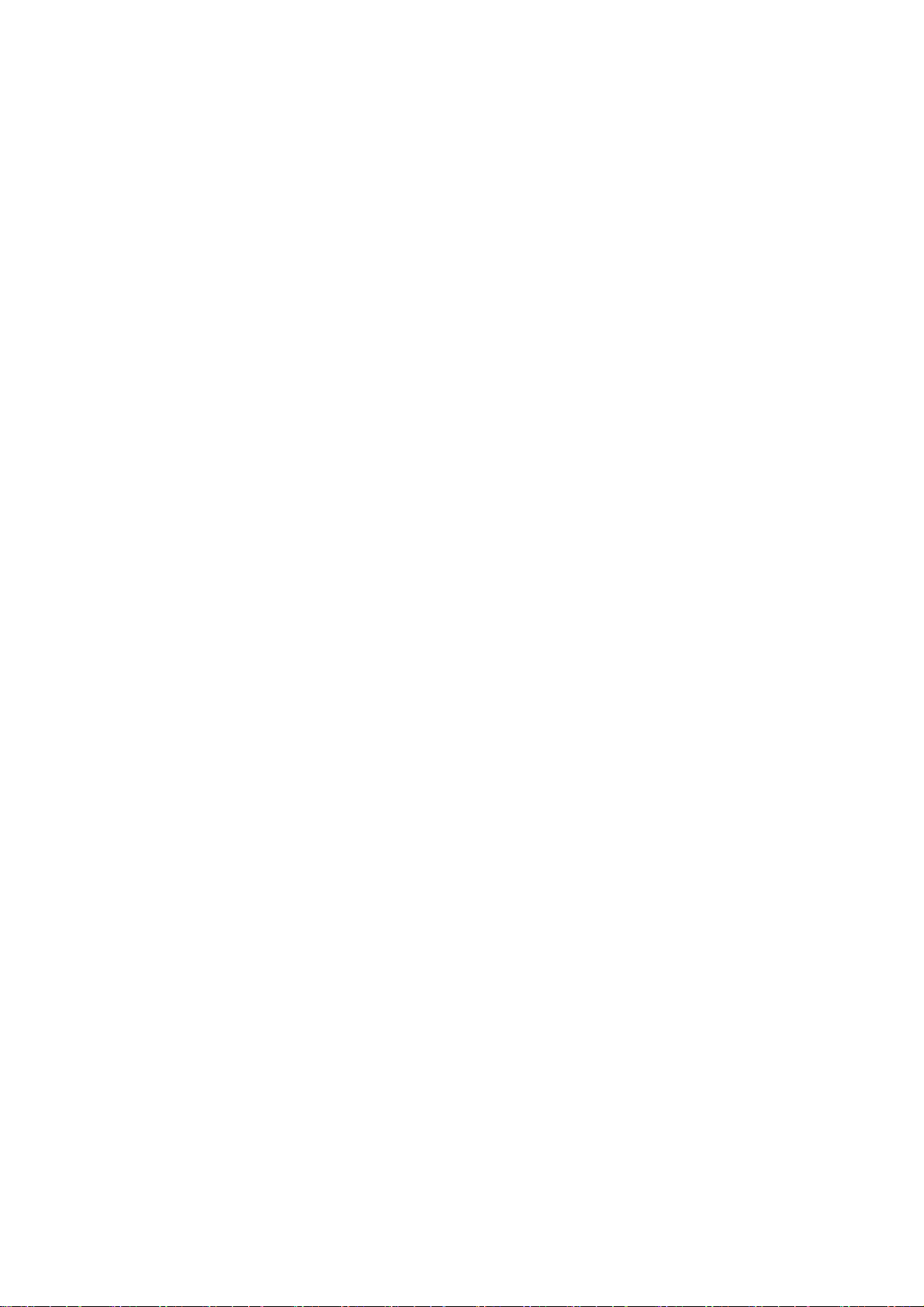
Définir une Photo en tant que fond d’écran .................................................. 40
Horloge d’extinction de l’écran………………………………………………………..40
Extinction automatique de l’écran ...................................................................... 41
Rotation automatique................................................................................................. 41
Affichage en plein écran ............................................................................................ 42
Mode avion…………………………………………………………………………………………..42
Manager de données……………………………………………………………………………42
Utilisation des données mobiles ............................................................................. 42
Économiseur de données .......................................................................................... 44
Contacts………………………………………………………………………………………………..45
Créer de nouveaux contacts manuellement ....................................................... 45
Importer des contacts ................................................................................................. 46
Scanner les cartes de contact................................................................................... 47
Gérer les contacts ......................................................................................................... 47
Afficher le journal des appels ................................................................................... 50
Mes groupes .................................................................................................................. 50
Ne pas déranger……………………………………………………………………………………51
Activer "Ne pas déranger"......................................................................................... 51
Personnaliser "Ne pas déranger" ............................................................................ 53
Contenu autorisé .......................................................................................................... 54
Fonctionnalités pratiques ..................................................................................... 55
Effectuer une recherche dans les paramètres…………………………………………55
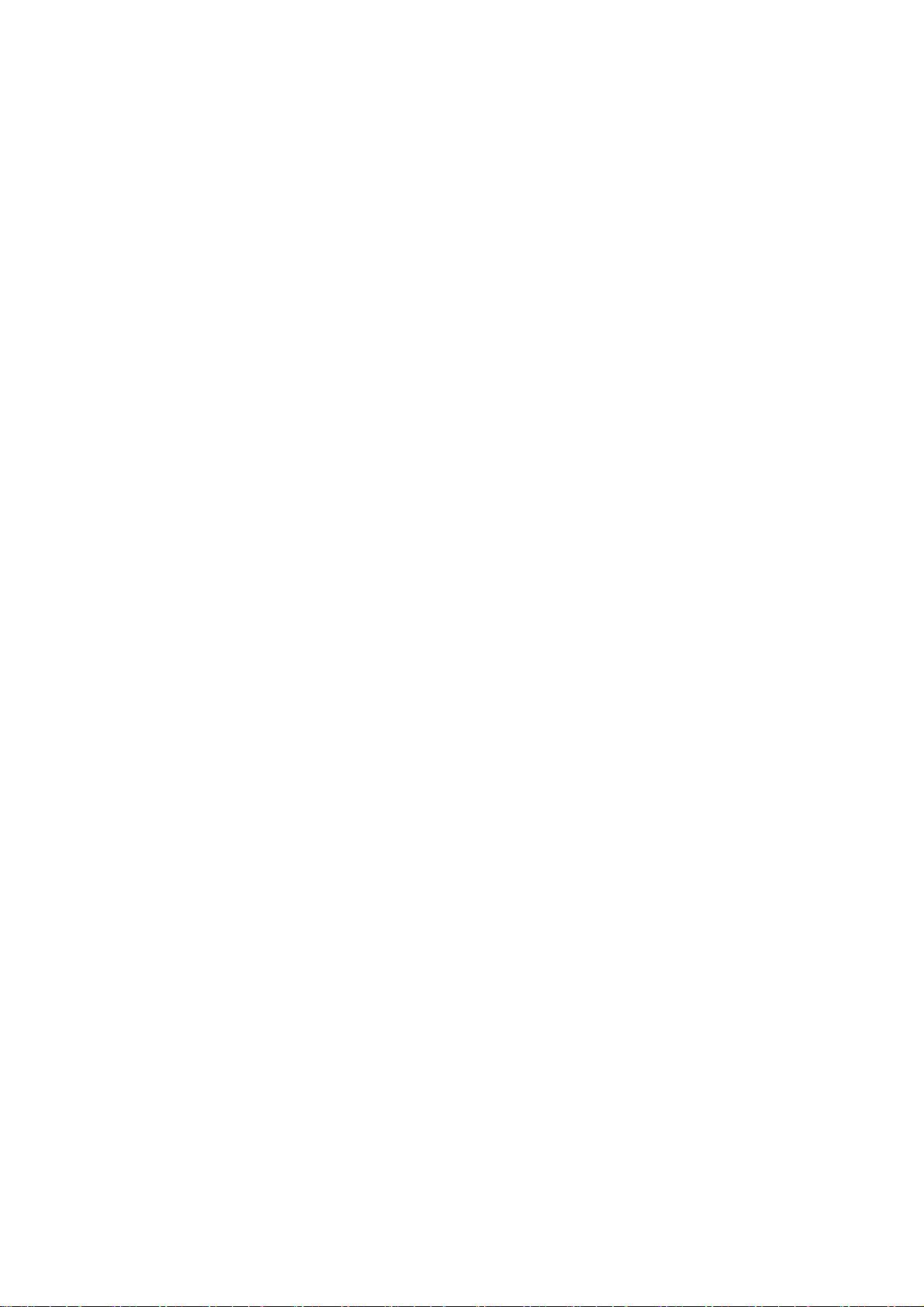
Police................................................................................................................................. 55
Outils pratiques……………………………………………………………………………………56
Activer l’Assistant Google....................................................................................... 56
Balle d’assistance ....................................................................................................... 57
Gestes sur écran éteint ............................................................................................... 59
Barre latérale intelligente………………………………………………………………………60
Outils rapides ................................................................................................................. 60
Applications rapides .................................................................................................... 61
Capture d’écran………………………………………………………………………………….61
Capture d’écran avec bouton ................................................................................ 62
Capture d’écran à 3 doigts ..................................................................................... 62
Capture d’écran avec la balle d’assistance .................................................... 62
Capture d’écran avec la barre latérale intelligente........................................ 62
Capture d’écran longue........................................................................................... 62
Partager une capture d’écran ............................................................................... 63
Écran partagé………………………………………………………………………………………..64
Régler l’écran partagé.............................................................................................. 65
Quitter l’Écran partagé ............................................................................................ 65
Cloner des applications…………………………………………………………………………66
Économiseur d’énergie……………………………………………………………………….68
Économiser de l’énergie.......................................................................................... 68
Économiseur d’énergie intelligent ...................................................................... 69
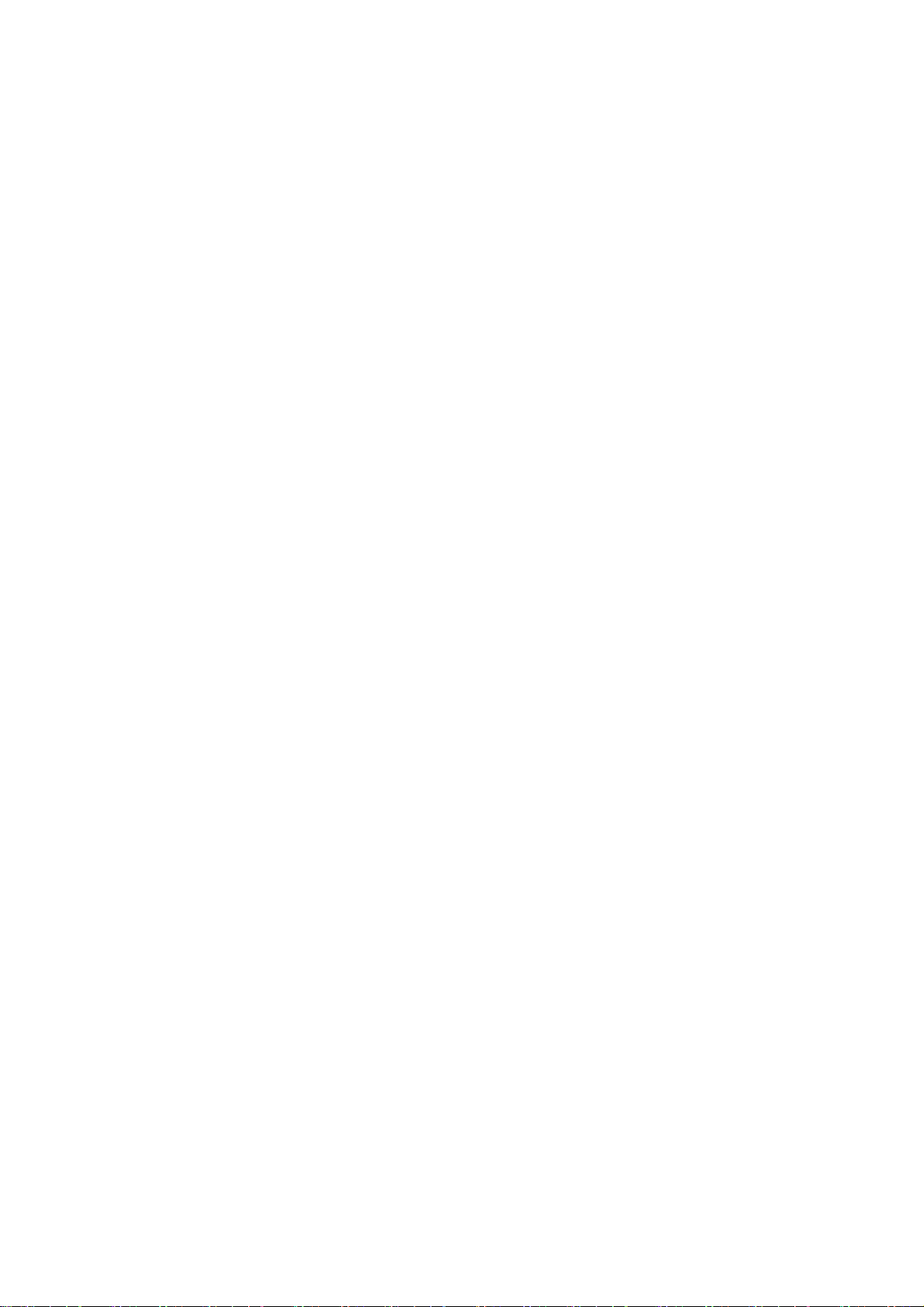
Utilisation d’énergie ................................................................................................. 69
Options de l’économiseur d’énergie ............................................................... 69
Mode haute performance ......................................................................................... 70
Centre de contrôle………………………………………………………………………………..70
Changer ou réorganiser les icônes ......................................................................... 71
Actions rapides .............................................................................................................. 71
Barre de notification………………………………………………………………………………73
Afficher les notifications récentes et anciennes ................................................ 73
Programmer un rappel ............................................................................................... 74
Régler les préférences de notification .................................................................. 75
Barre d’état ………………………………………………………………………………………..77
Raccourcis d’application……………………………………………………………………..77
Créer des raccourcis d’application ...................................................................... 78
Clavier et méthode de saisie…………………………………………………………………78
Personnaliser les paramètres du clavier ............................................................... 79
Utiliser des Emojis et autocollants ......................................................................... 80
Message vocal ............................................................................................................... 81
Service de remplissage automatique .................................................................... 81
OPPO Share…………………………………………………………………………………………..82
Effectuer une recherche dans les paramètres, données et fichiers…………83
Accessibilité…………………………………………………………………………………………..84
TalkBack ........................................................................................................................... 84
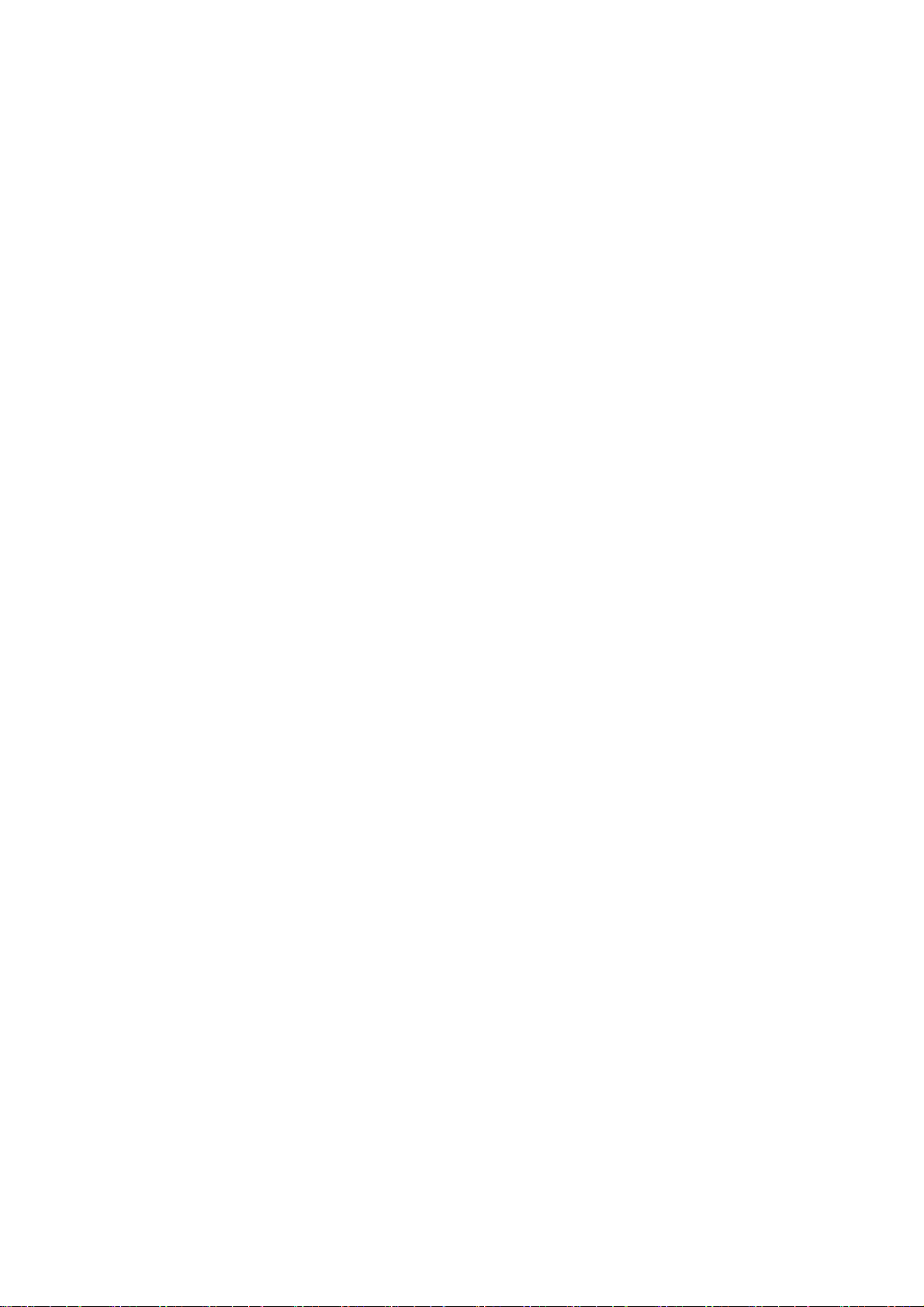
Menu d’accessibilité ................................................................................................. 84
Sélectionner pour prononcer ................................................................................... 85
Switch Access ................................................................................................................. 86
Synthèse vocale............................................................................................................. 86
Raccourcis d’accessibilité........................................................................................ 87
Sous-titres ....................................................................................................................... 87
Effacer le stockage…………………………………………………………………………………87
Sauvegarde du téléphone……………………………………………………………………...90
Utiliser le Cloud HeyTap ............................................................................................ 91
Synchronisation manuelle ......................................................................................... 92
Charger la batterie…………………………………………………………………………………93
Redémarrer ou éteindre votre téléphone………………………………………………94
Sécurité et confidentialité .................................................................................... 95
Gérez les informations et autorisations de votre téléphone 95
Protection des informations personnelles........................................................... 95
Gérer les autorisations des applications .............................................................. 96
SOS Urgence ………………………………………………………………………………………..97
Activer SOS Urgence : ................................................................................................. 97
Numéros d’urgence :................................................................................................ 98
Initier un appel d’urgence ...................................................................................... 99
Envoyer un message d’urgence ........................................................................... 99
Mot de passe de confidentialité…………………………………………………………….99
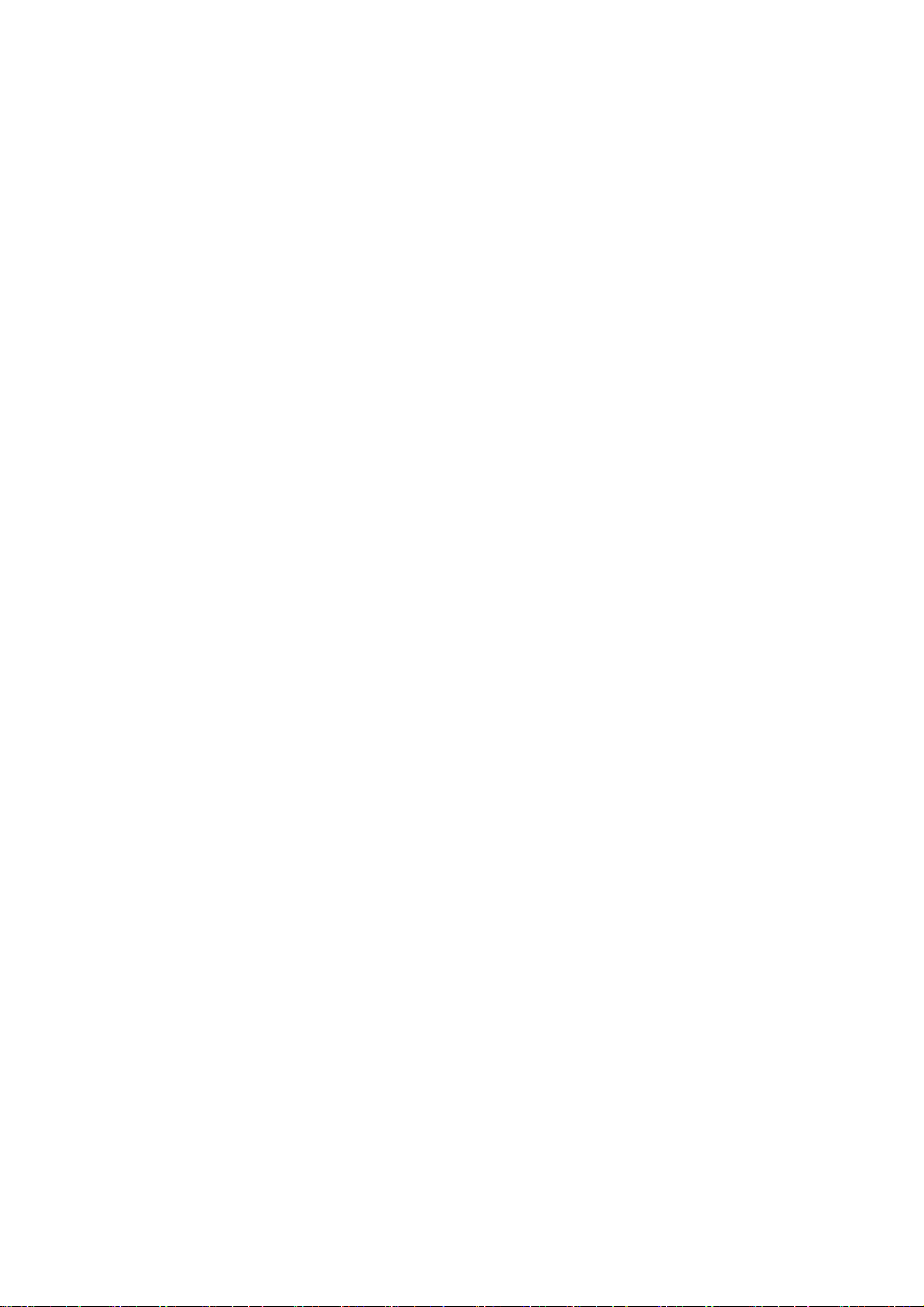
Configurer un mot de passe de confidentialité ................................................. 99
Modifier le mot de passe de confidentialité ..................................................... 100
Réinitialiser le mot de passe de confidentialité ............................................... 100
Désactiver le mot de passe de confidentialité ................................................. 101
Verrouillage d’applications………………………………………………………………..101
Activer le verrouillage d’applications ............................................................... 102
Accéder aux applications verrouillées ................................................................. 102
Désactiver le verrouillage d’applications ........................................................ 103
Masquer les icônes sur l’écran d’accueil ...................................................... 103
Accéder aux applications masquées .................................................................... 104
Protection des paiements……………………………………………………………………104
Protection contre les fraudes et le harcèlement…………………………………..105
Bloquer les appels ...................................................................................................... 105
Bloquer les messages ................................................................................................ 105
Liste noire ...................................................................................................................... 106
Liste blanche ................................................................................................................ 106
Espace Enfants…………………………………………………………………………………….107
Coffre-fort privé…………………………………………………………………………………..107
Ajouter des fichiers .................................................................................................... 108
Accéder aux fichiers privés ...................................................................................... 109
Ajouter un raccourci du coffre-fort privé sur l’écran d’accueil ............ 110
Outils et Applications ...........................................................................................110
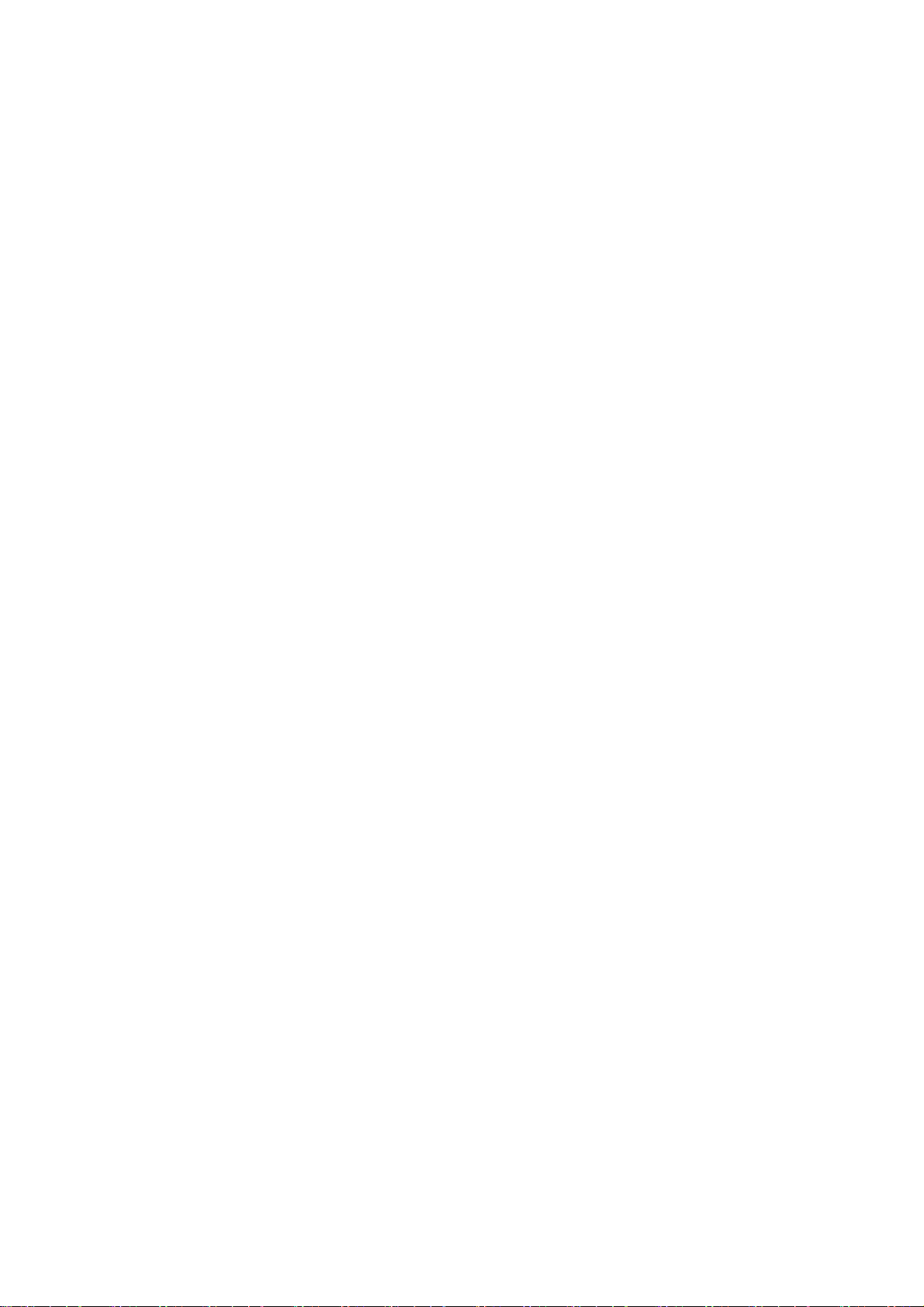
Au sujet des applications…………………………………………………………………….110
Télécharger et installer des applications ............................................................ 110
Déplacer et organiser les applications ................................................................ 111
Supprimer des applications .................................................................................... 113
Horloge……………………………………………………………………………………………….113
Alarme ............................................................................................................................ 113
Programmer le vibreur pour une alarme ........................................................... 115
Alarme météo .............................................................................................................. 116
Horloge mondiale ...................................................................................................... 117
Chronomètre ................................................................................................................ 119
Minuteur ........................................................................................................................ 120
Météo ………………………………………………………………………………………………….122
Permission d’acquisition des informations de localisation ...................... 122
Consulter la météo actuelle et les prévisions météo ..................................... 123
Consulter la météo dans d’autres villes........................................................... 124
Calculatrice…………………………………………………………………………………………..124
Calculs numériques .................................................................................................... 125
Consulter les taux de change en ligne ................................................................ 125
Autres conversions ..................................................................................................... 126
Boussole………………………………………………………………………………………………126
Calibrer la boussole ................................................................................................... 126
S’orienter avec la boussole .................................................................................. 127
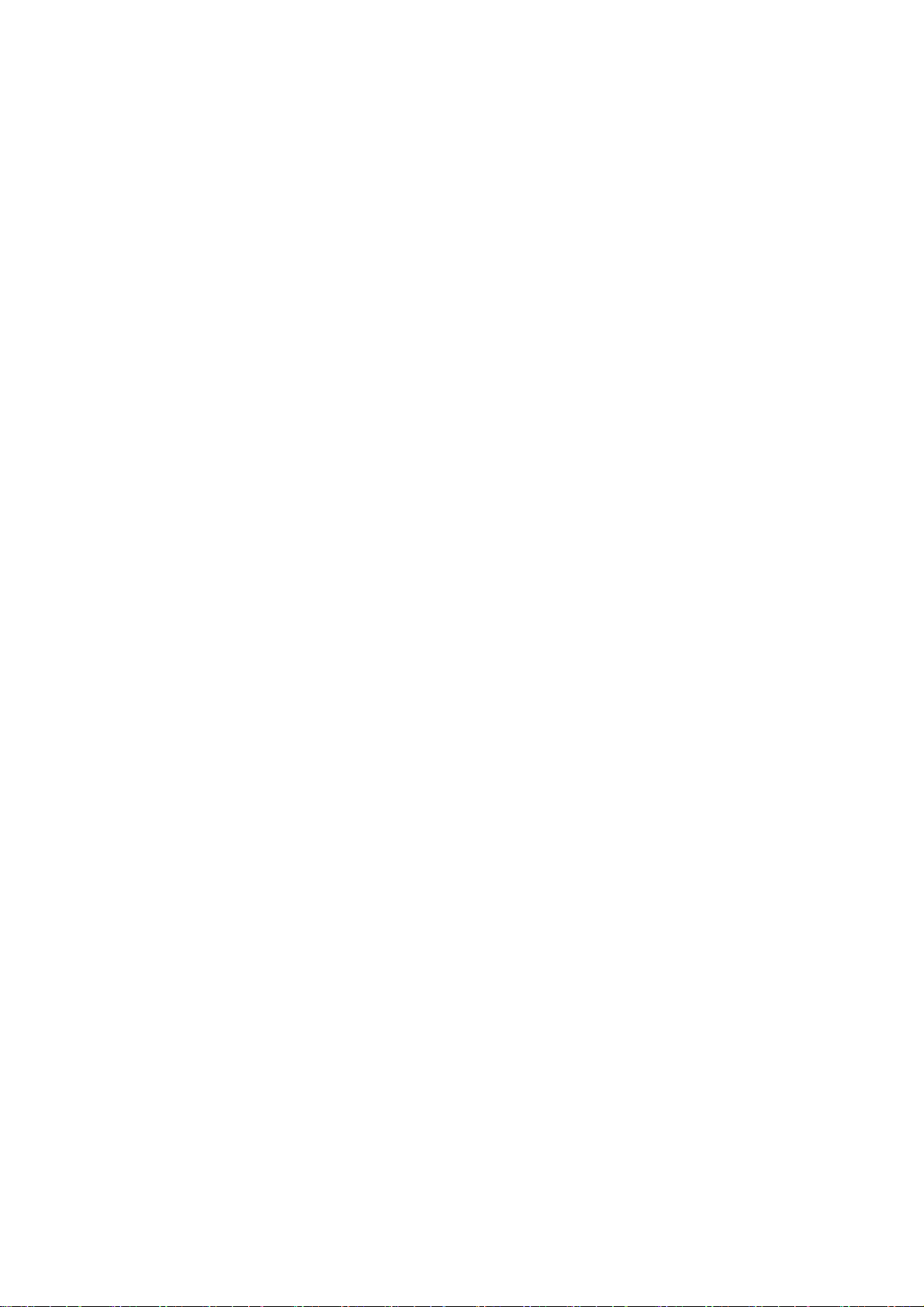
Appels téléphoniques………………………………………………………………………….127
Passer un appel ........................................................................................................... 127
Gérer les appels entrants ......................................................................................... 128
Effectuer des opérations durant un appel ......................................................... 130
Enregistrer un appel .................................................................................................. 130
Identification des numéros inconnus .................................................................. 132
Messages…………………………………………………………………………………………….132
Envoyer et recevoir des SMS .................................................................................. 132
Envoyer des photos, vidéos et fichiers audio ................................................... 133
Supprimer et bloquer des messages ................................................................... 135
Navigateur…………………………………………………………………………………………..136
Naviguer sur le web ................................................................................................... 136
Naviguer entre les onglets ...................................................................................... 137
Effectuer une recherche ........................................................................................... 137
Blocage des publicités .............................................................................................. 138
Navigation privée ....................................................................................................... 138
Gestionnaire de fichiers……………………………………………………………………….139
Classification rapide des fichiers ........................................................................... 139
Gestionnaire de dossiers .......................................................................................... 140
Définir en tant que Privé .......................................................................................... 141
Gestionnaire du téléphone…………………………………………………………………..142
Scanner et optimiser ................................................................................................. 142
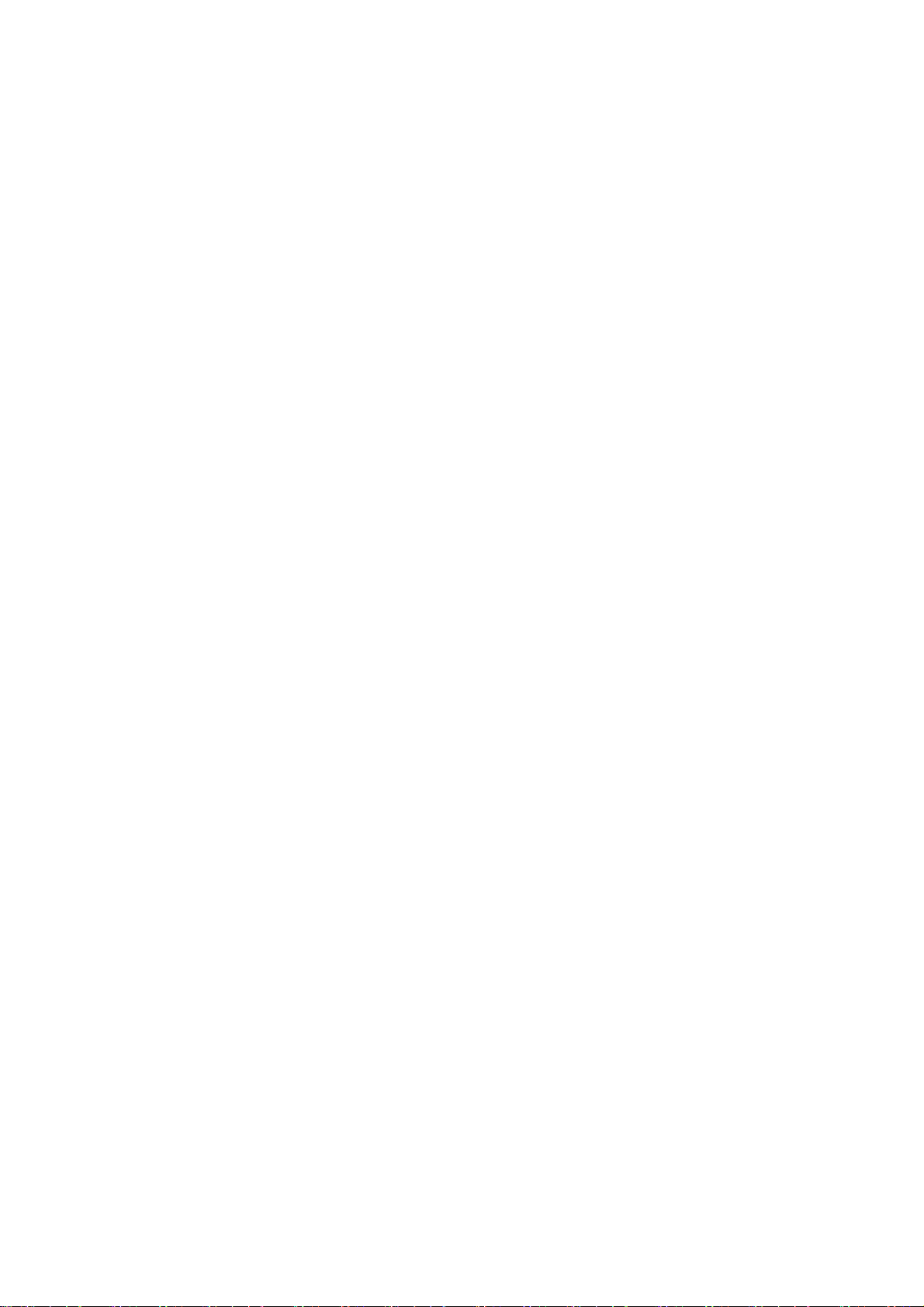
Effacer le stockage ..................................................................................................... 143
Autorisations de confidentialité ............................................................................ 144
Analyse anti-virus ....................................................................................................... 144
Protection des paiements ........................................................................................ 145
Theme Store………………………………………………………………………………………..147
Acheter/télécharger des ressources .................................................................... 147
Modifier le thème du téléphone ........................................................................... 147
Modifier le fond d’écran ....................................................................................... 149
App Market…………………………………………………………………………………………149
Bannière ......................................................................................................................... 150
Jeux .................................................................................................................................. 150
Applications .................................................................................................................. 150
Top ................................................................................................................................... 151
Mes informations ....................................................................................................... 151
Fête musicale ………………………………………………………………………………………152
Créer une fête .............................................................................................................. 152
Rejoindre une fête ...................................................................................................... 153
Enregistreur…………………………………………………………………………………………154
Enregistrement standard ......................................................................................... 154
Enregistrer des réunions/entretiens .................................................................... 155
Gestionnaire des fichiers audio ............................................................................. 155
Ajouter des marquages à un enregistrement .................................................. 155
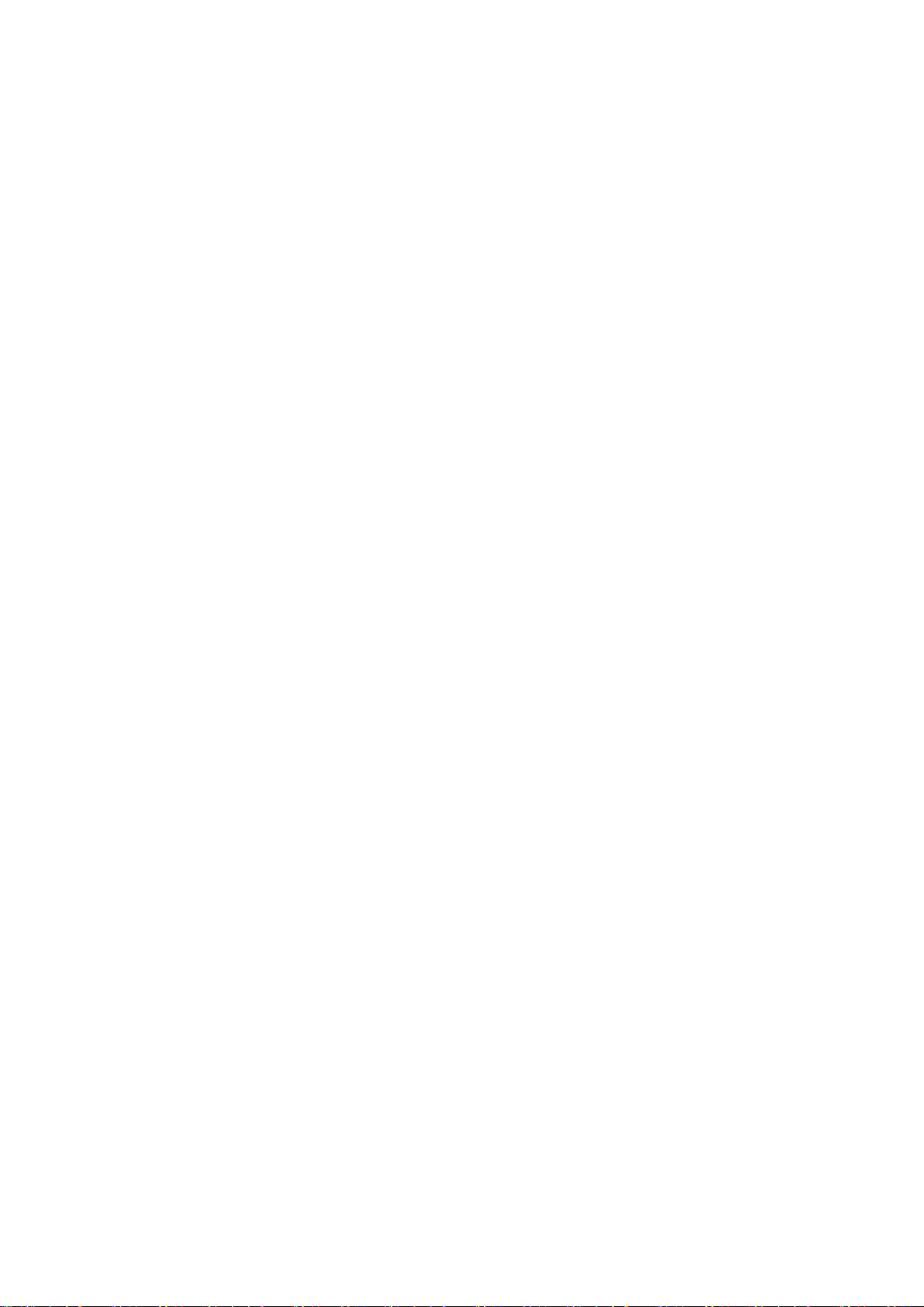
Enregistrement de l’écran …………………………………………………………………156
Lancer l’enregistrement de l’écran ................................................................. 156
Paramètres de l’enregistreur d’écran ............................................................ 156
Mode à une main………………………………………………………………………………..157
Mode concentration……………………………………………………………………………157
Activer le Mode concentration .............................................................................. 157
Programmer la période de concentration ......................................................... 158
Choisir une atmosphère de concentration ........................................................ 158
Personnaliser une période de concentration ................................................... 159
Consulter les statistiques de concentration ...................................................... 159
Alertes d’appel entrant .......................................................................................... 160
Verrouillage automatique ....................................................................................... 160
Conduite intelligente…………………………………………………………………………...160
Mode conduite ............................................................................................................ 160
Mode vélo ..................................................................................................................... 161
Cloner un téléphone……………………………………………………………………………164
ORoaming…………………………………………………………………………………………...165
Assistant intelligent ..............................................................................................167
Services pratiques intelligents……………………………………………………………...167
Effectuer une recherche ........................................................................................... 167
Services permanents ................................................................................................. 168
Fonctions rapides ....................................................................................................... 168
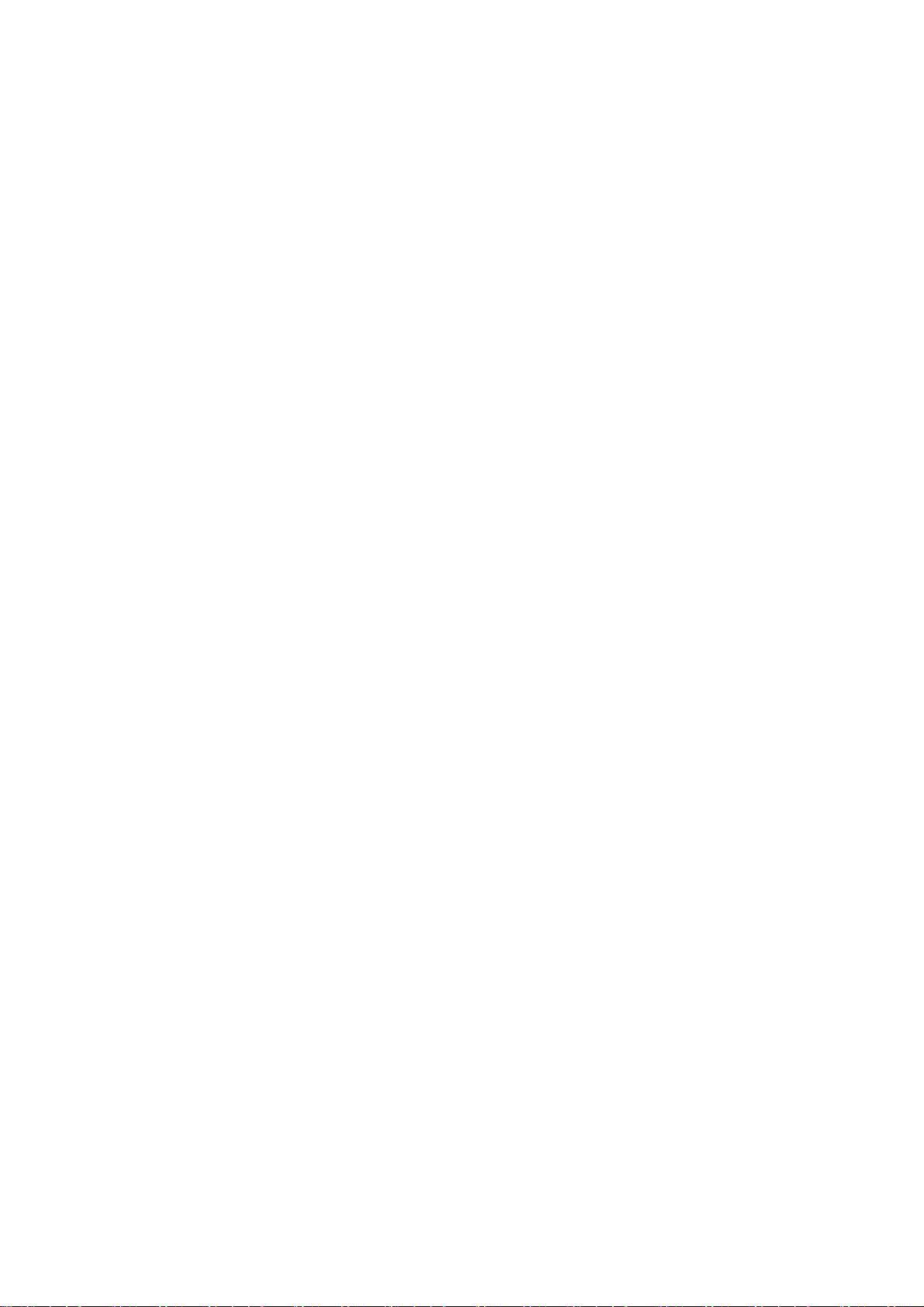
Services dynamiques ................................................................................................. 168
Gérer les cartes de l’Assistant intelligent ........................................................ 169
Révolutionnez vos photos ..................................................................................169
Comment prendre de belles photos……………………………………………………169
Prendre des photos…………………………………………………………………………….170
Régler la luminosité ................................................................................................... 170
Zoomer ou dézoomer ............................................................................................... 170
Activer/désactiver le flash ....................................................................................... 170
Mode portrait………………………………………………………………………………………171
Embellissement à intelligence artificielle………………………………………………171
Mode nuit…………………………………………………………………………………………….172
Mode couleurs éclatantes…………………………………………………………………….173
Mode expert…………………………………………………………………………………………173
Prendre des photos avec des filtres………………………………………………………175
Prendre une photo panoramique………………………………………………………….175
HDR………………………………………………………………………………………………………176
Filigrane………………………………………………………………………………………………..177
Un geste, une photo……………………………………………………………………………..178
Enregistrer une vidéo……………………………………………………………………………178
Flou d’arrière-plan en vidéo……………………………………………………………….179
Vidéos au ralenti…………………………………………………………………………………..179
Vidéos en time-lapse……………………………………………………………………………179
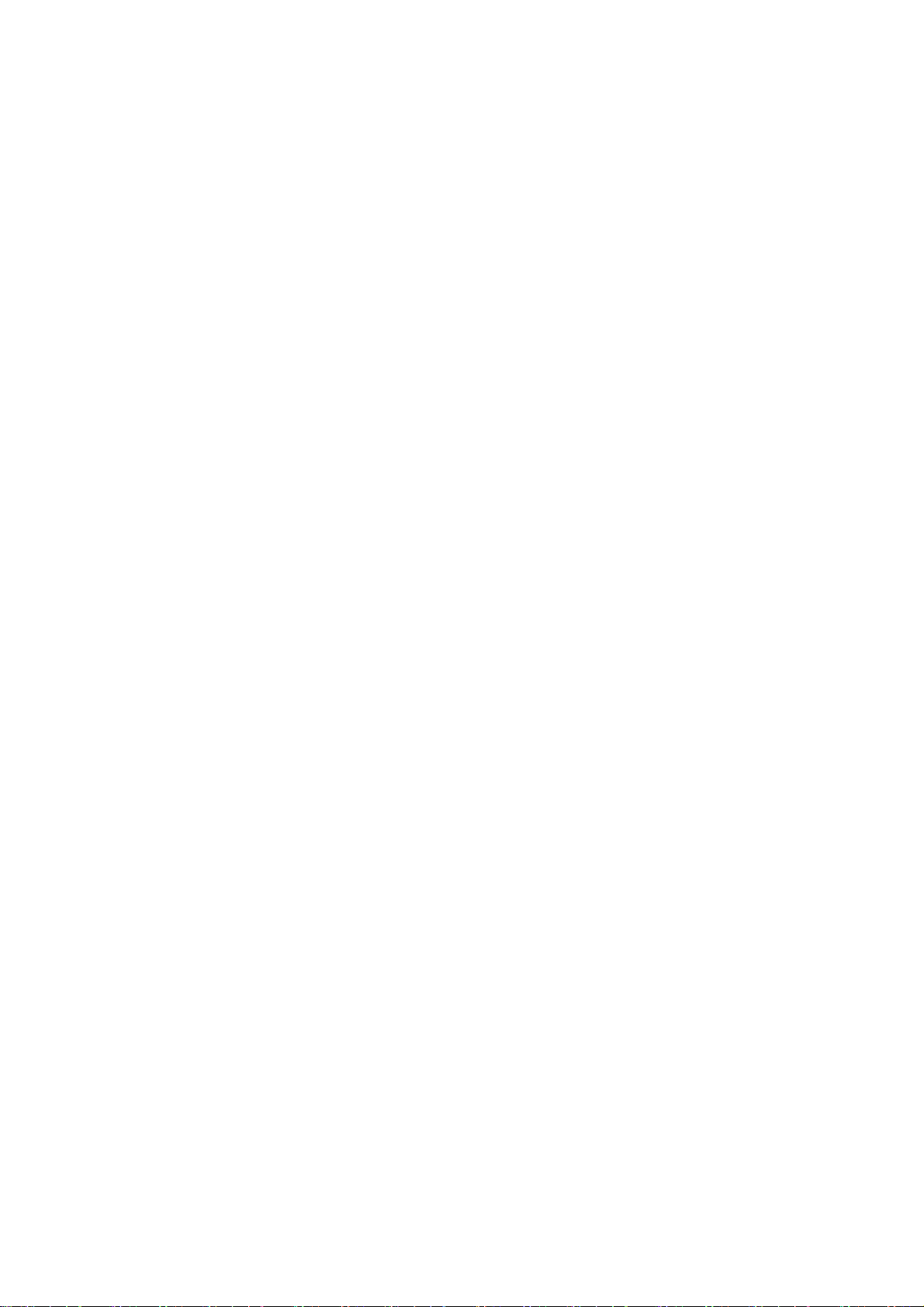
Éditer une vidéo…………………………………………………………………………………...180
Rogner une vidéo ....................................................................................................... 180
Changer la vitesse ...................................................................................................... 180
Paramètres de l’appareil photo…………………………………………………………181
Photos…………………………………………………………………………………………………181
Photos............................................................................................................................. 181
Optimiser le stockage ............................................................................................... 184
Effectuer une recherche dans les photos ........................................................... 184
Utiliser Soloop pour créer des Vlogs……………………………………………………184
Expérience de jeu ..................................................................................................194
Hyper Boost…………………………………………………………………………………………….194
Espace de jeu…………………………………………………………………………………………..194
Masquer les icônes des jeux sur l’écran d’accueil ......................................... 195
Paramètres des modes de jeu..................................................................................... 195
Accélération avec double canal .................................................................................. 196
Verrouiller la luminosité en jeu .................................................................................. 196
Assistant de jeu ................................................................................................................ 196
Activer l’Assistant de jeu ....................................................................................... 196
Bloquer les appels et notifications ....................................................................... 197
Répondre aux appels dans la bannière de notification ................................ 197
Décliner les appels entrants.................................................................................... 197
Enregistrement de l’écran .................................................................................... 197
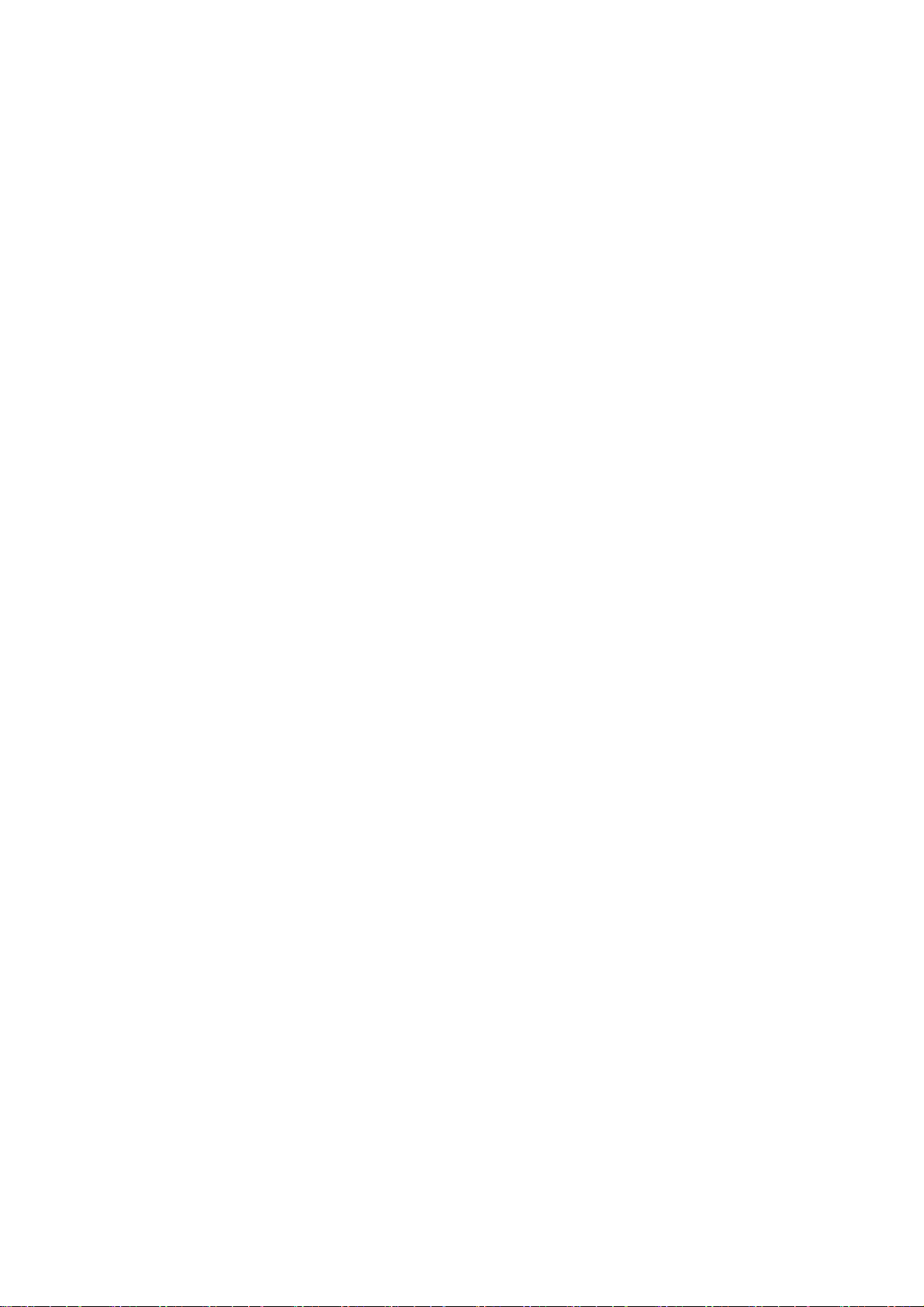
Fenêtre de chat flottante ......................................................................................... 197
Capturer des moments de jeu ............................................................................... 198
Redémarrer, mettre à jour, sauvegarder, restaurer & Cloud HeyTap .198
Redémarrer…………………………………………………………………………………………198
Éteindre/allumer ......................................................................................................... 198
Redémarrer le téléphone ......................................................................................... 198
Mises à jour du logiciel………………………………………………………………………..199
Mise à jour OTA en ligne ......................................................................................... 199
Mise à jour locale ....................................................................................................... 199
Sauvegarde…………………………………………………………………………………………200
Sauvegarde vers le stockage du téléphone ...................................................... 200
Sauvegarde vers le Cloud HeyTap ........................................................................ 201
Réinitialiser………………………………………………………………………………………….201
Réinitialiser le téléphone ......................................................................................... 201
Réinitialiser les données........................................................................................... 201
Optimisation des applications……………………………………………………………..202
Nettoyage des applications .................................................................................... 202
Gestionnaire de système intelligent .................................................................... 202
Compression de mémoire intelligente ............................................................... 202
Cloud HeyTap……………………………………………………………………………………...203
Activer le Cloud HeyTap........................................................................................... 203
Gérer le stockage sur le Cloud ............................................................................... 204
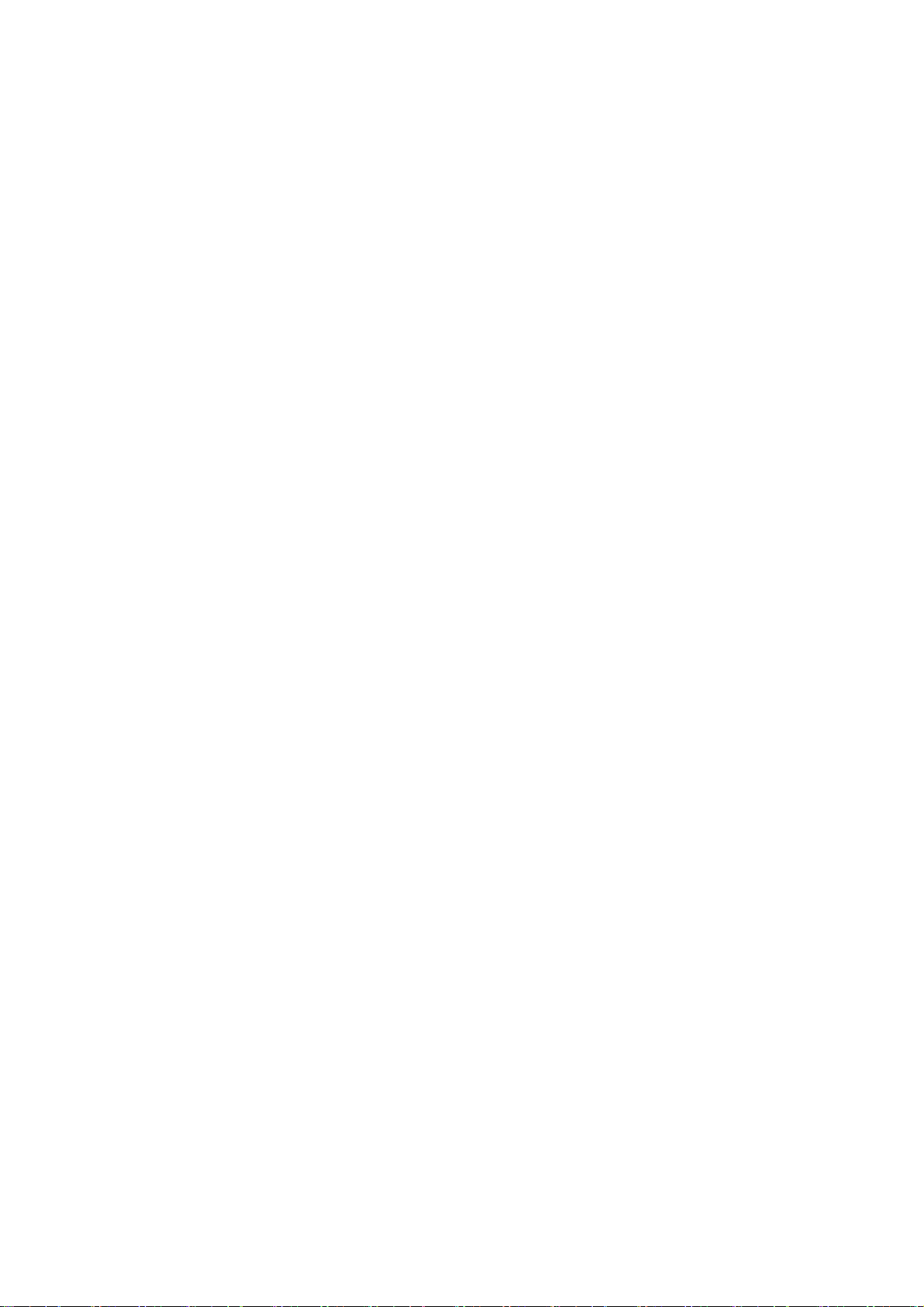
Acheter une extension de stockage pour le Cloud ........................................ 204
Machine à remonter le temps pour les contacts ............................................ 204
Support & Service .................................................................................................205
Contacter le service client OPPO………………………………………………………….205
Self-service…………………………………………………………………………………………..205
Pour aller plus loin et résoudre d’éventuels problèmes……………………...205
Pour plus d’informations 205
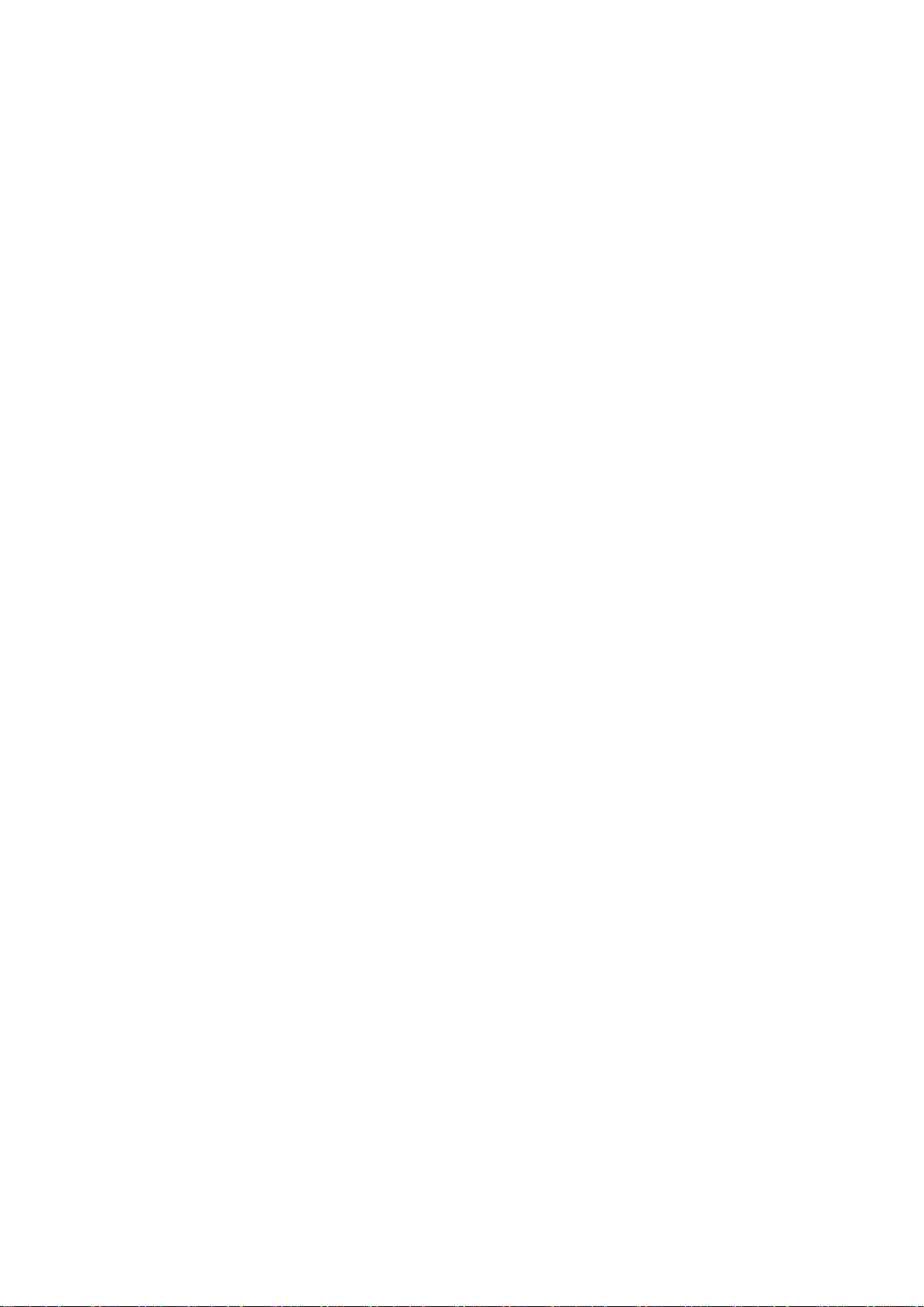
ColorOS 7 : Guide d’utilisation
Voici tout ce que vous devez savoir au sujet de ColorOS 7.
Profitez d’un écran plus compréhensif que jamais, d’une expérience
complète et détaillée et redécouvrez combien la simplicité peut être belle. Les
icônes sont plus discrètes et leur style minimaliste pour qu’elles soient plus
agréables à regarder et vous garantir des interactions facilitées.
Jouissez d’une expérience subtile et naturelle inspirée par la beauté
technologique qui régit la vie. Notre algorithme performant vous permettra de
réaliser des prises de vue de qualité : vos photos seront plus belles les unes que
les autres.
L’utilisation de ColorOS7 a par ailleurs été repensée pour être plus réactive et
fluide. Votre téléphone se transformera en console de jeu en quelques secondes
seulement, pour une immersion améliorée et une expérience délectable et plus
rapide que jamais.
ColorOS 7, fluide et époustouflant.
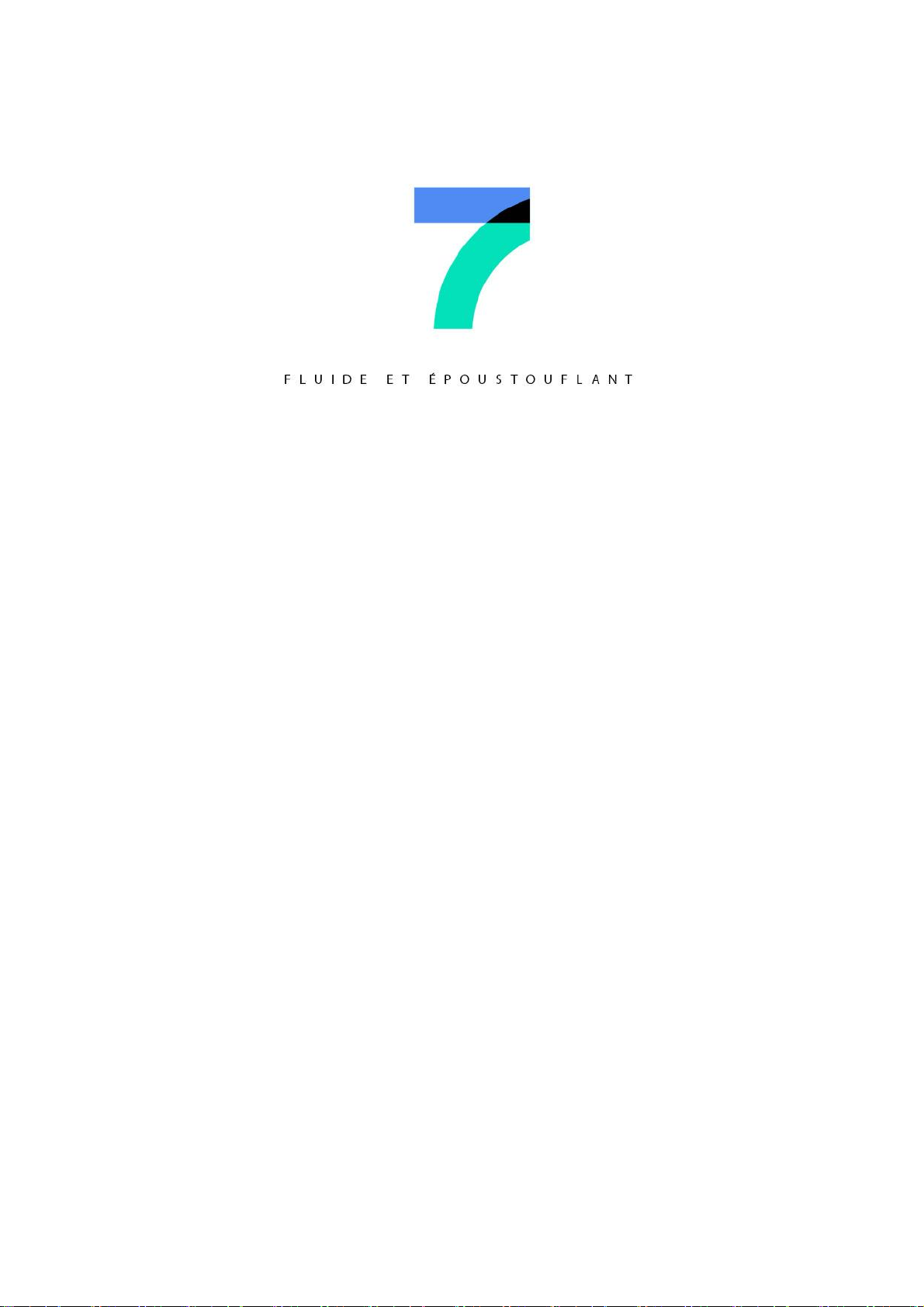
Communication et réseau
Paramètres de carte SIM
Si vous possédez un smartphone OPPO double-SIM, son premier
compartiment est destiné à une carte Nano-SIM, et le deuxième à une
carte Nano-SIM ou MicroSD.
En mode double-SIM, il vous sera possible de sélectionner une carte SIM
à utiliser par défaut ou d’en choisir une manuellement lorsque vous
passez un coup de fil. Vous pourrez aussi choisir avec quelle carte SIM
accéder au réseau mobile.
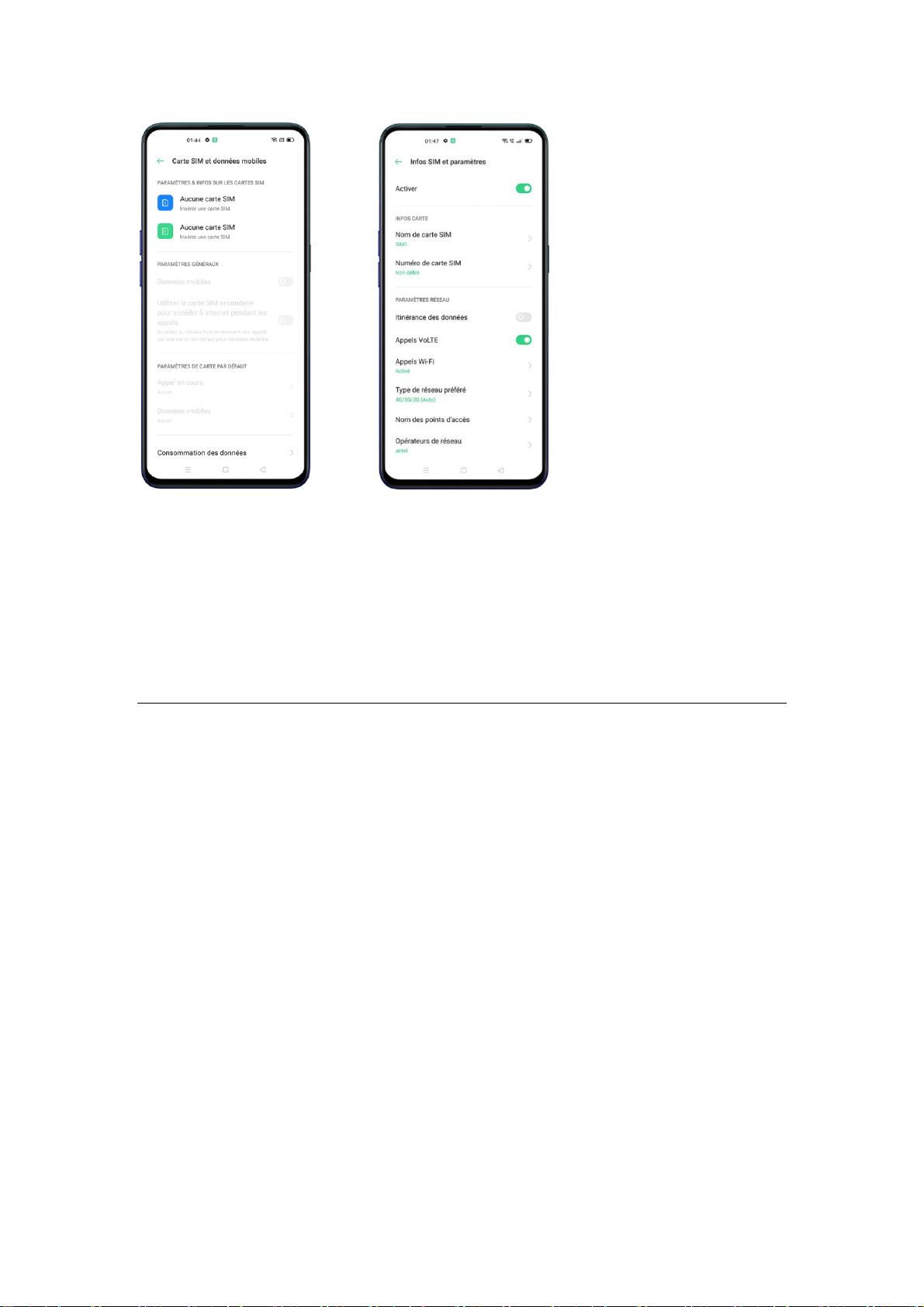
Vous pouvez renommer vos deux cartes SIM et modifier les paramètres
réseau.
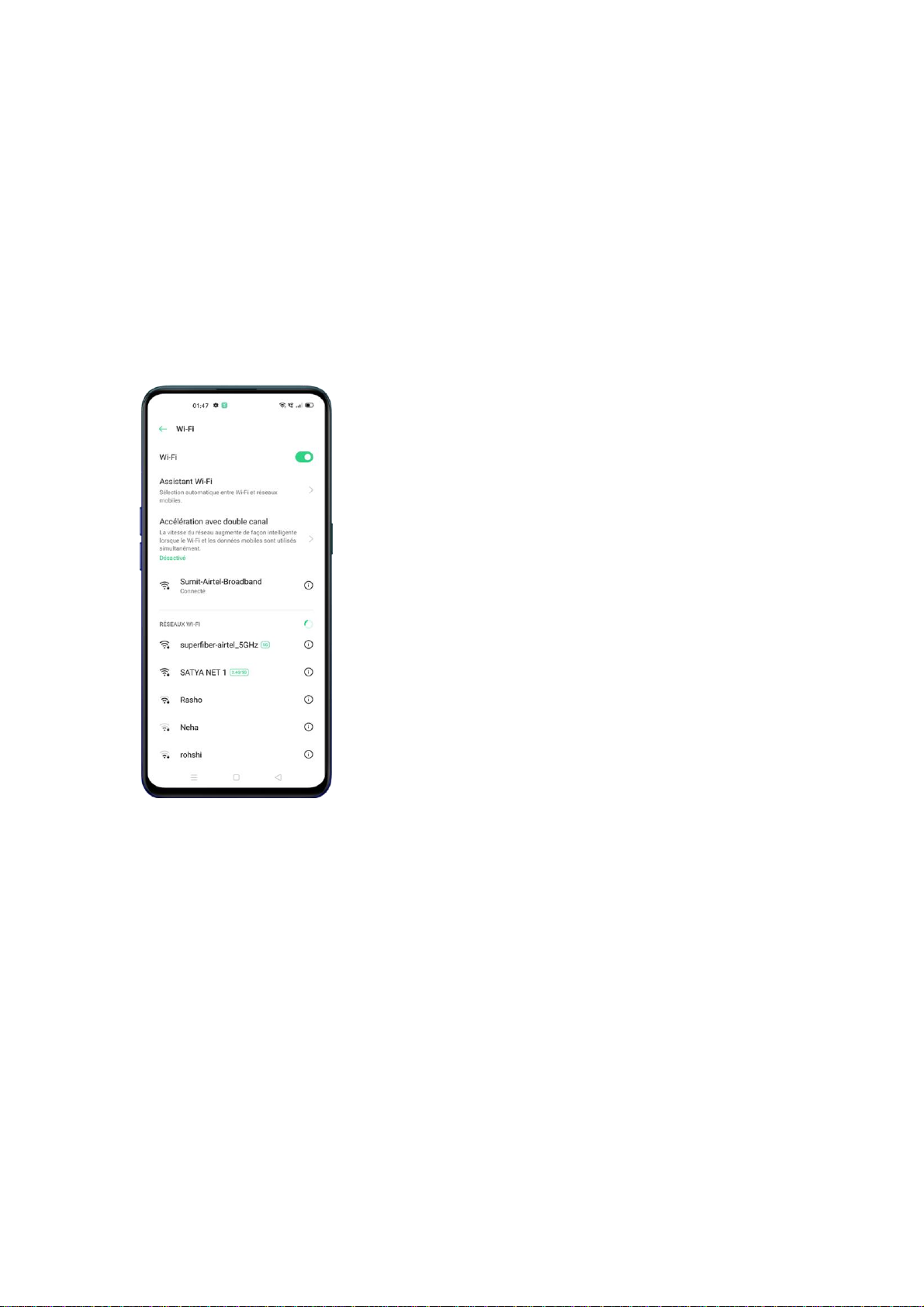
Wi-Fi
Connexion Wi-Fi
Allez dans "Paramètres" > "Wi-Fi", activez le Wi-Fi.
Les réseaux Wi-Fi détectés s’afficheront à l’écran.
⚫ Wi-Fi sans mot de passe
Si vous souhaitez vous connecter au Wi-Fi sans mot de passe, appuyez
directement sur le réseau qui vous intéresse.
⚫ Wi-Fi avec mot de passe
Appuyez sur le réseau qui vous intéresse et entrez le mot de passe
correspondant s’il vous est demandé.
⚫ Ajouter un réseau manuellement
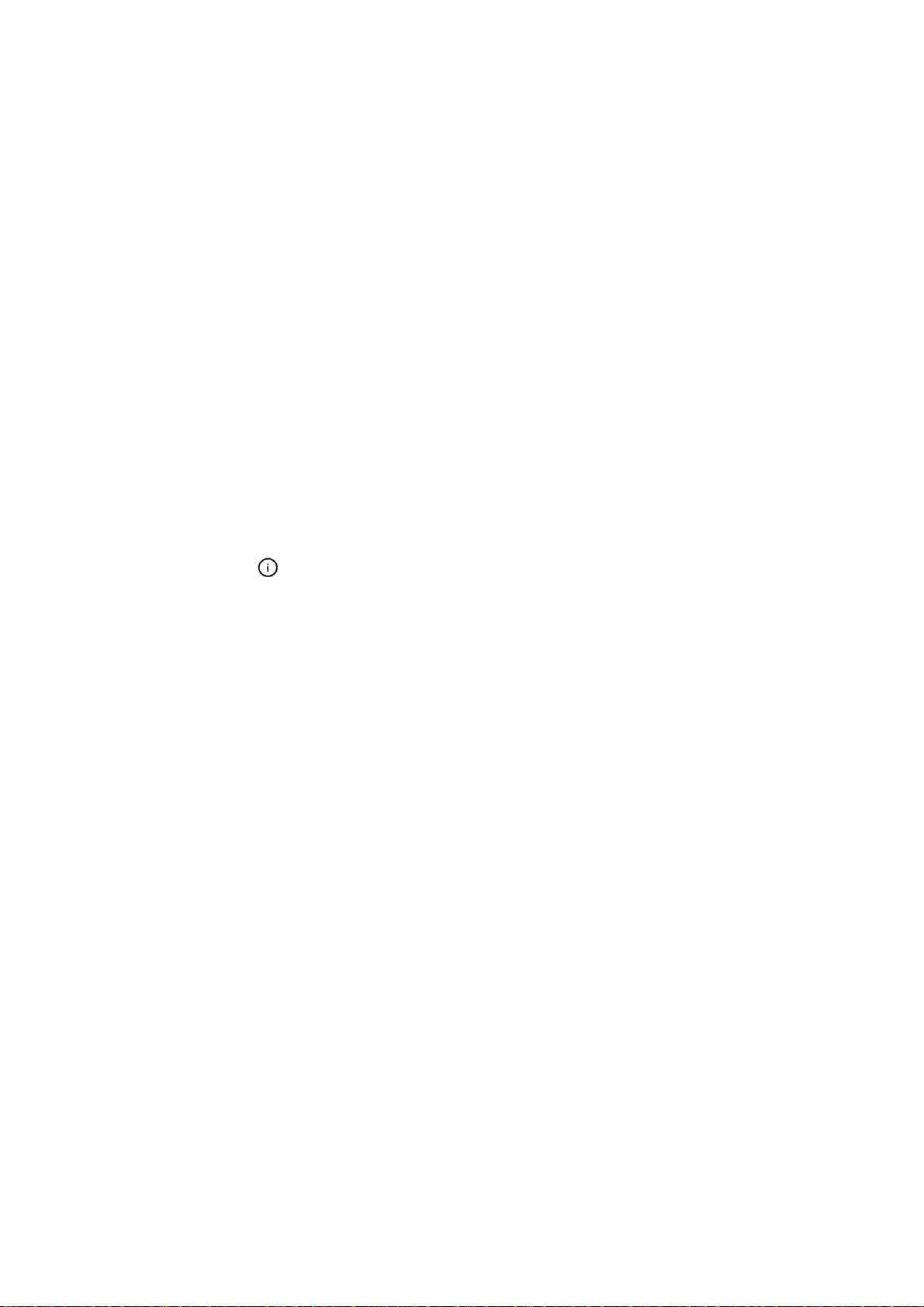
Si le réseau auquel vous souhaitez vous connecter ne s’affiche pas,
appuyez sur l’option "Ajouter manuellement un réseau" et renseignez
le nom du réseau ainsi que son mot de passe.
Une fois votre appareil appairé à un réseau, il s’y connectera
automatiquement chaque fois qu’il est disponible, sans que vous
n’ayez besoin de rentrer le mot de passe à nouveau.
Si vous ne souhaitez pas vous connecter à un réseau automatiquement,
appuyez sur pour supprimer le réseau connecté.
Vous pouvez consulter les "Réseaux sauvegardés" dans les "Paramètres
avancés".
Améliorer la connexion Internet
Que faire si votre signal Wi-Fi est instable ?
⚫ Assistant Wi-Fi
Activez l’option "Sélectionner automatiquement le meilleur réseau Wi-
Fi" pour que votre téléphone se connecte au meilleur réseau Wi-Fi
disponible en détectant et en analysant la qualité de tous les signaux Wi-
Fi disponibles.
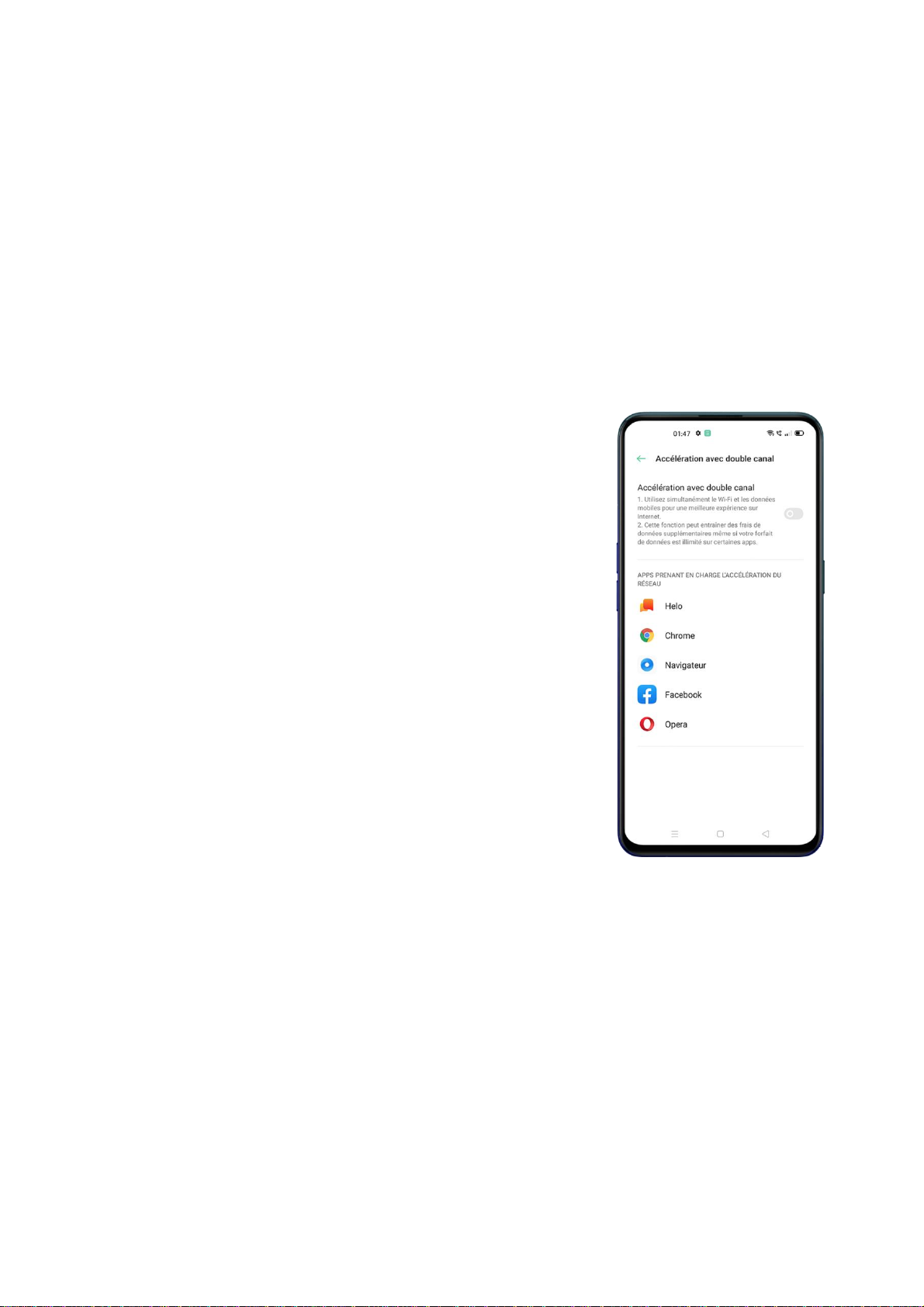
Vous pouvez aussi activer l’option "Basculer automatiquement sur le
réseau mobile". De cette façon, lorsque tous les réseaux Wi-Fi disponibles
sont de mauvaise qualité, votre téléphone basculera automatiquement
vers le réseau mobile si les données mobiles sont activées.
⚫ Accélération avec double canal
Lorsque l’option "Accélération avec double canal"
est activée, le système augmente la vitesse de
connexion de façon intelligente si le Wi-Fi et les
données mobiles sont activés en même temps. Vous
bénéficierez ainsi d’une connexion Internet plus
fluide.
Les applications compatibles avec l’accélération de
réseau sont affichées ci-dessous.
Accélération avec double Wi-Fi
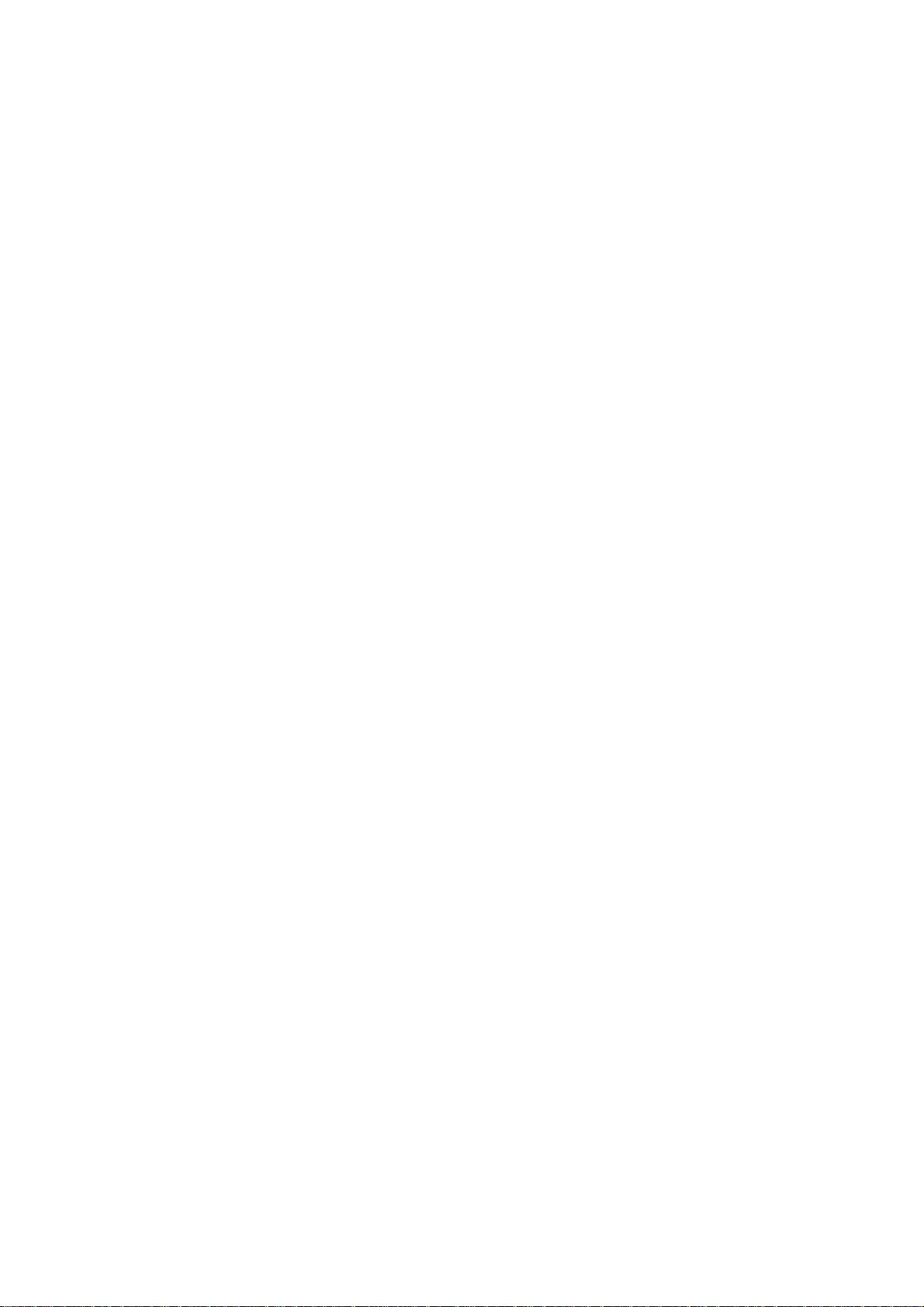
Une fois le mode Double Wi-Fi activé, votre appareil se connectera à deux
réseaux Wi-Fi en même temps pour permettre une accélération de la connexion
réseau ainsi qu’un basculement fluide entre ces deux points d’accès.
Activer le mode Double-Wi-Fi
Allez dans "Paramètres" > "Wi-Fi" > "Accélération rapide" > Activez
"Accélération avec double Wi-Fi".
Remarques :
- 2 points d’accès Wi-Fi nécessaires. Le premier de 2.4 Ghz, le second de 5 Ghz.
Ces deux points d’accès ne doivent pas s’opposer et chacun doit pouvoir
recevoir et envoyer des données indépendamment.
- Ces 2 points d’accès peuvent partager le même nom ou avoir un nom
différent.
- Ces 2 points d’accès peuvent partager le même routeur ou être reliés à deux
routeurs différents.
(Seuls certains téléphones sont compatibles avec cette fonctionnalité.)
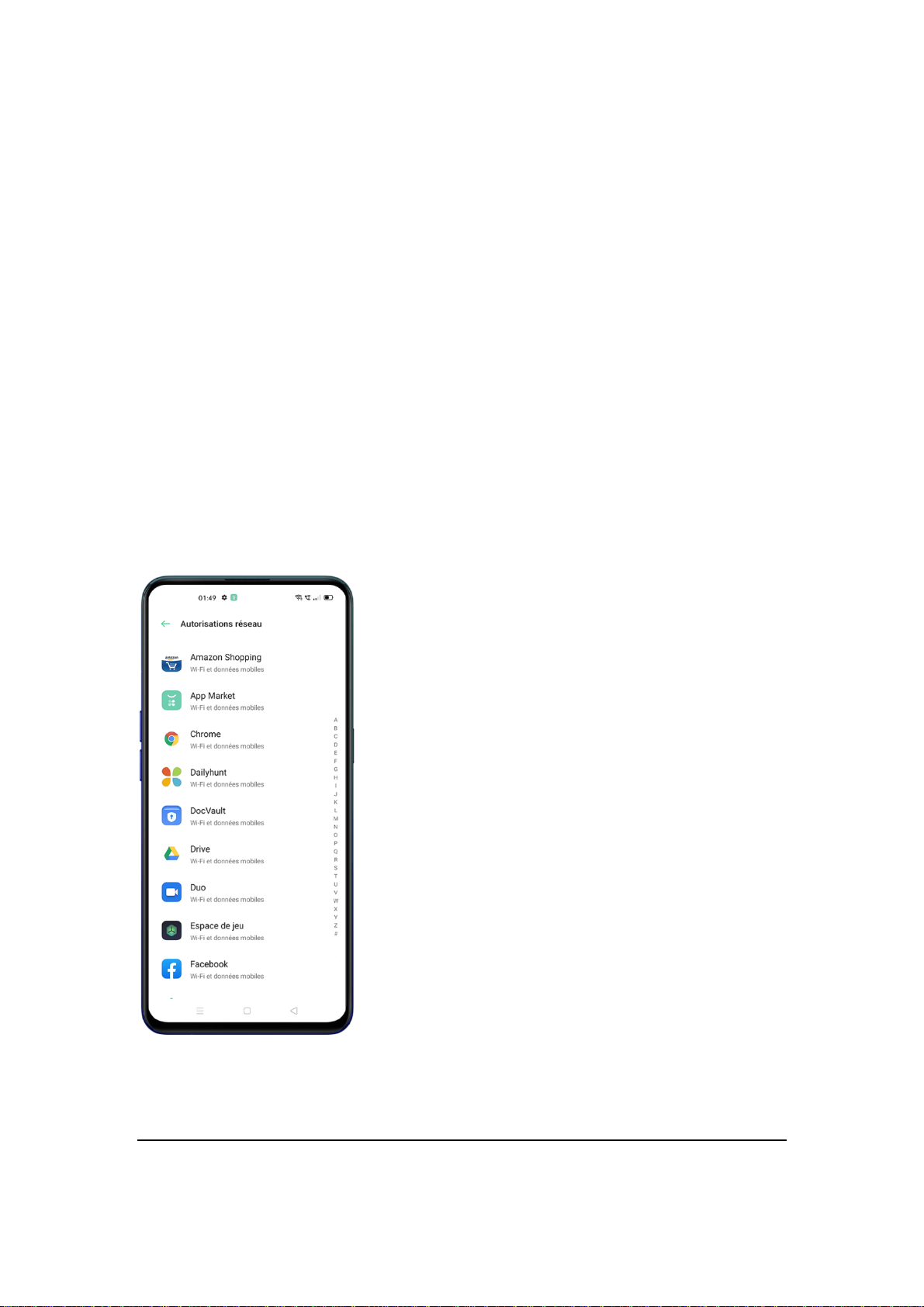
Applications utilisant le Wi-Fi et les données mobiles
Vous pouvez personnaliser les paramètres de permission réseau pour
chacune de vos applications dans "Wi-Fi et données mobiles", "Wi-Fi" ou
"Fermer". Vous pouvez aussi consulter les données utilisées par chaque
application.
Allez dans "Paramètres" > "Carte SIM et données mobiles" >
"Consommation des données" > "Autorisations réseau".
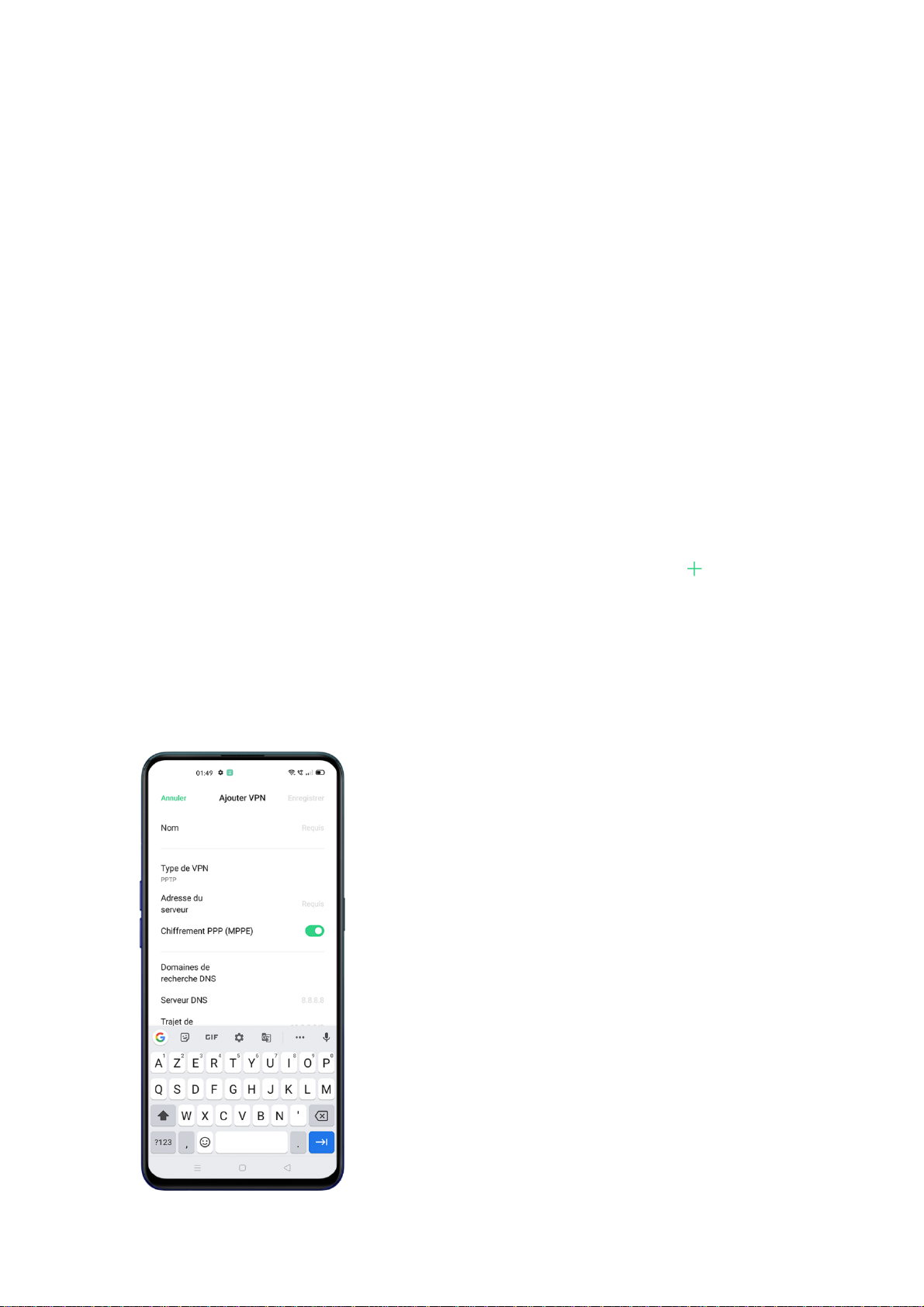
Autres connexions sans fil
VPN
Un VPN est un outil professionnel de communication en réseau permettant
l’accès à un réseau privé depuis un réseau public. Un VPN permet à ses
utilisateurs d’envoyer et de recevoir des données sur et depuis des réseaux
partagés ou publics comme si leurs divers appareils étaient directement reliés à
un réseau privé.
Ajouter un VPN
Allez dans "Paramètres" > "Autres connexions sans fil" > "VPN" > . Entrez le
nom, le type de VPN, l’adresse de serveur et les autres informations de votre
réseau privé pour ajouter un VPN.
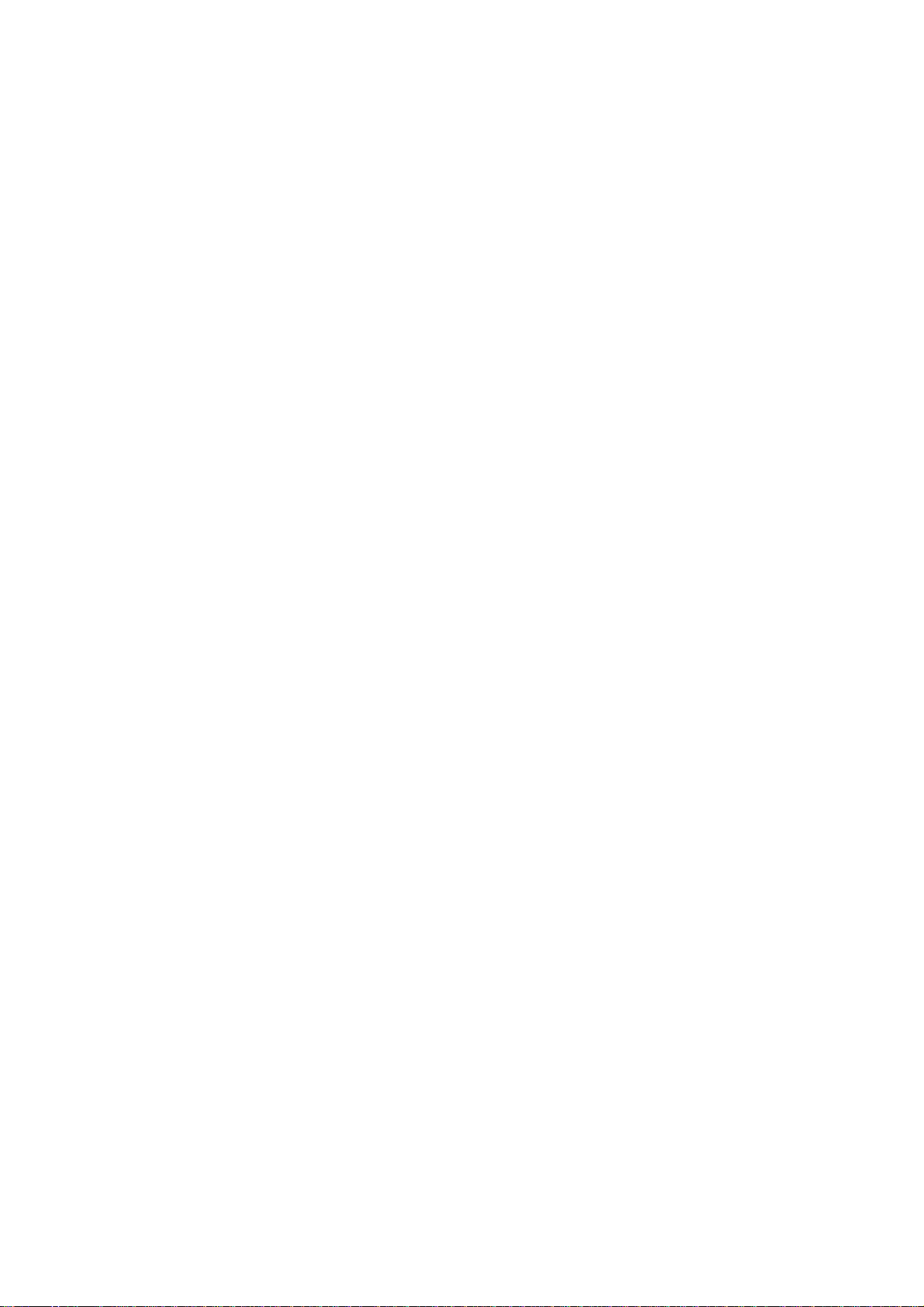
Partage de connexion
Vous pouvez partager votre connexion des quatre façons décrites ci-dessous :
⚫ Point d’accès personnel
Allez dans "Paramètres" > "Autres connexions sans fil" > "Point d’accès
personnel".
Lorsque l’option Point d’accès personnel est activée, votre connexion
Internet peut être détectée et partagée par les appareils alentours. Sachez qu’il
est possible que cela augmente votre consommation de données et de batterie.
L’option Point d’accès personnel sera automatiquement désactivée après 10
minutes si aucun appareil n’y est connecté.
Appuyez sur "Paramètres de partage" pour modifier le nom et mot de passe de
votre point d’accès personnel.
Dans le menu "Gestion de la connexion", vous pourrez aussi gérer votre liste
noire, le nombre maximum d’appareils pouvant se connecter à votre
smartphone et les restrictions de données.
⚫ Partage de connexion Wi-Fi
Allez dans "Paramètres" > "Autres connexions sans fil" > "Partage de connexion
Wi-Fi".
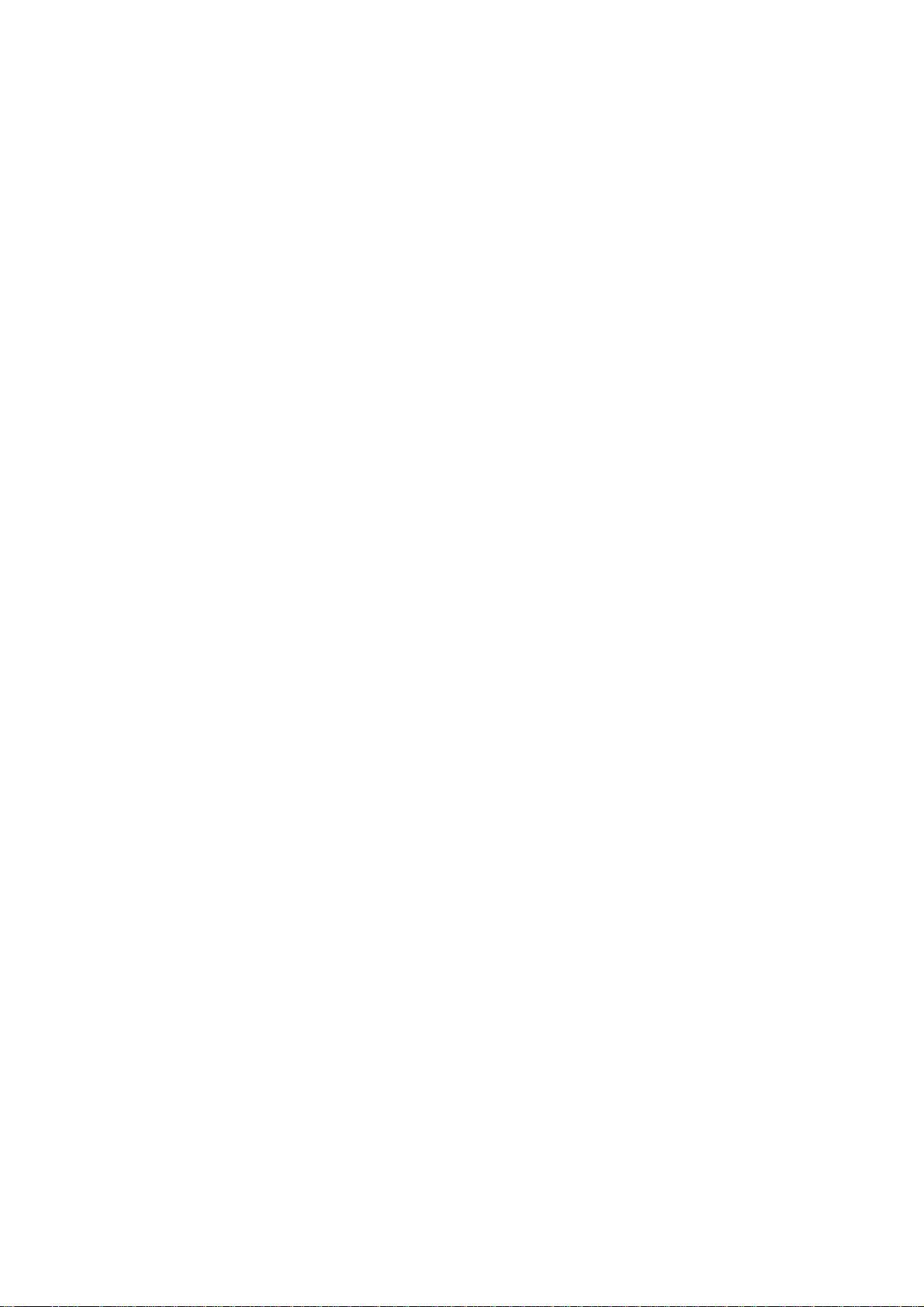
Lorsque l’option Partage de connexion Wi-Fi est activée, votre réseau Wi-Fi
peut être détecté et partagé par les appareils alentours. Sachez qu’il est
possible que cela augmente votre consommation de données et de batterie.
L’option Point d’accès personnel sera automatiquement désactivée après 10
minutes si aucun appareil n’y est connecté.
Appuyez sur "Paramètres de partage" pour modifier le nom et le mot de passe
de votre point d’accès. Lorsque l’option "Visible aux autres appareils" est
désactivée, vous pouvez ajouter des réseaux manuellement pour qu’ils se
connectent à votre point d’accès.
Connecter d’autres appareils à votre point d’accès :
⚫ Recherchez votre point d’accès à l’aide de son nom.
⚫ Entrez le mot de passe demandé lors de la connexion.
Remarque :
jusqu’à 10 appareils peuvent se connecter à votre point d’accès
à la fois. Le partage de connexion Wi-Fi ne peut être utilisé en même temps que
OPPO Share, Wi-Fi Direct, Multi-screen Interaction, etc.
⚫ Partage de connexion USB
Connectez votre téléphone à votre ordinateur par le biais d’un câble USB. Allez
dans "Paramètres" > "Autres connexions sans fil".
Activez le "Partage de connexion USB" : votre ordinateur reconnaîtra et
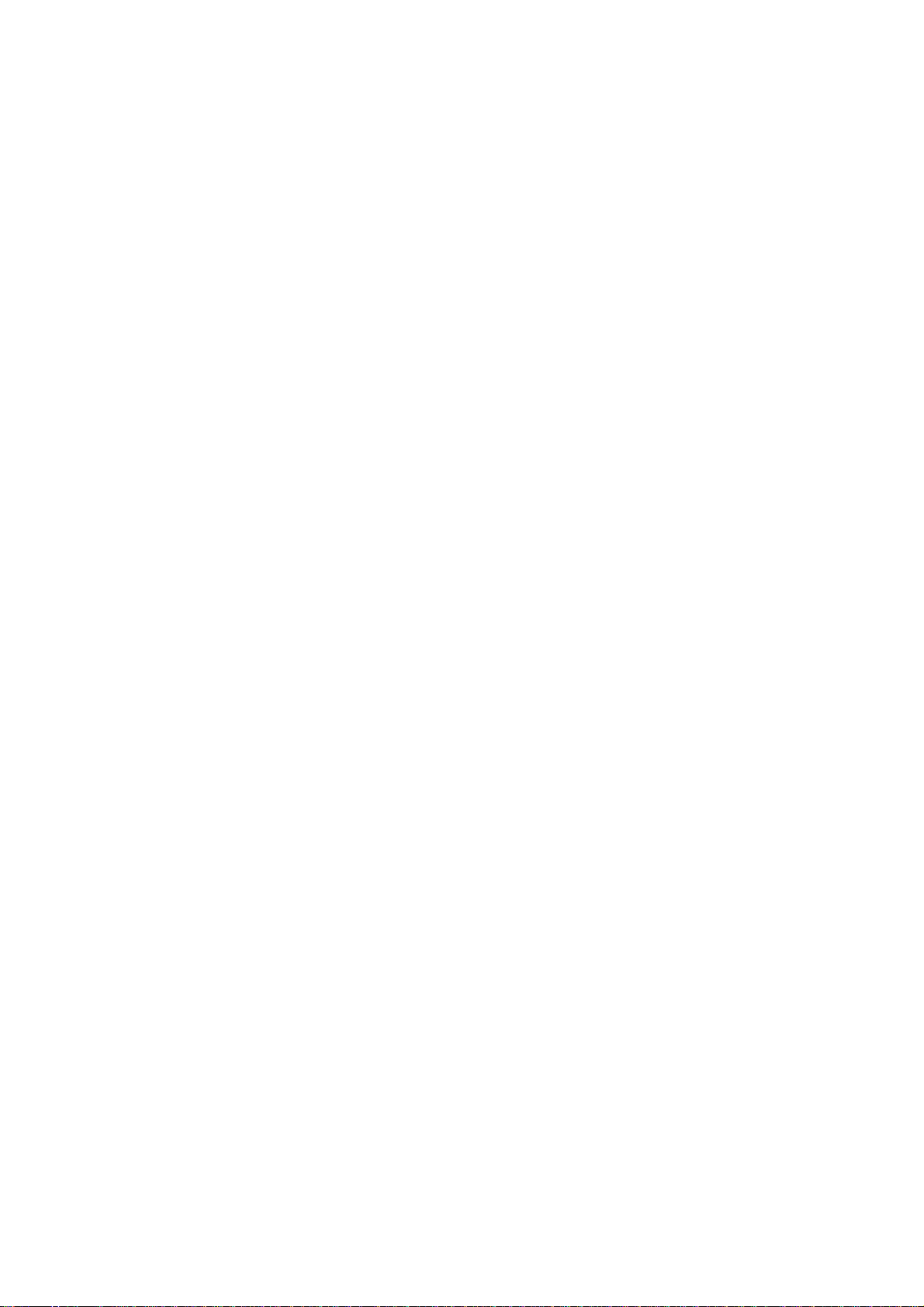
partagera automatiquement votre connexion Internet.
⚫ Partage de connexion Bluetooth
Allez dans "Paramètres" > "Autres connexions sans fil" > "Partage de connexion
Bluetooth".
Afin de partager votre connexion Internet, un second appareil doit activer le
Bluetooth et appuyer sur le nom de votre appareil.
Pour désactiver le partage de connexion Bluetooth, allez dans "Paramètres" >
"Autres connexions sans fil" > "Partage de connexion Bluetooth".
Vous pouvez aussi appuyer sur "Déconnecter" pour désactiver le Bluetooth et
cesser le partage de connexion Internet.
NFC
Allez dans "Paramètres" > "Autres connexions sans fil" > "NFC".
Lorsque le mode "NFC" est activé, le téléphone est autorisé à échanger des
données avec n’importe quel appareil à proximité.
Cela vous permet aussi d’utiliser "Touch & Pay" (paiement sans contact) et
"Android Beam" puisque votre téléphone est autorisé à effectuer un paiement
et à transférer des données par le biais du NFC.
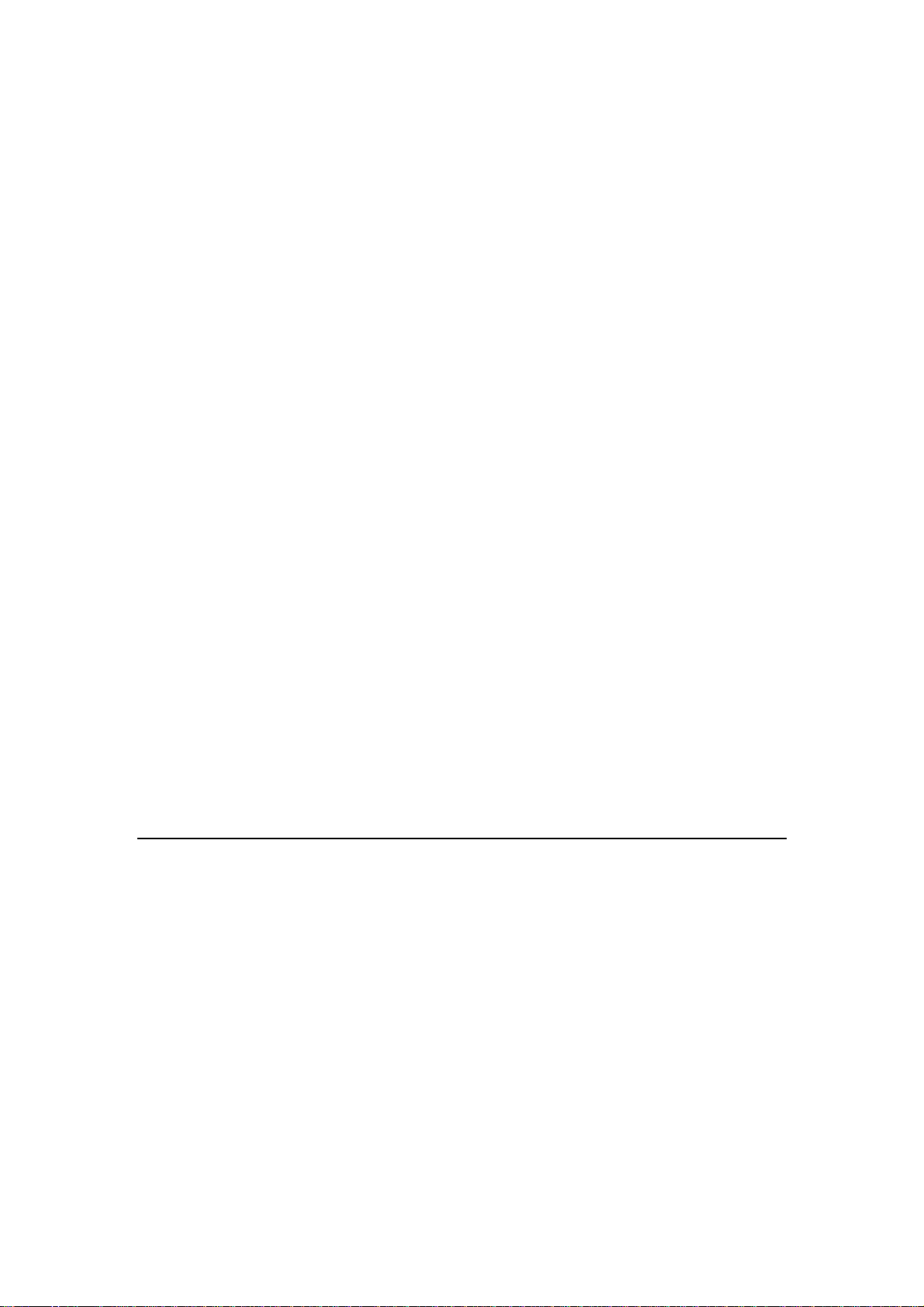
Transmissions sans fil
⚫ Wi-Fi Direct
Activez le "Wi-Fi Direct" pour transférer des données facilement vers d’autres
appareils lorsque vous êtes connectés au même réseau sans fil.
⚫ Vidéocapture d’écran
Allez dans "Paramètres" > "Autres connexions sans fil" > "Vidéocapture
d’écran".
L’écran de votre téléphone peut être appairé avec un appareil de projection
en temps réel lorsque la projection sans fil est activée sur ce dernier.
⚫ DLNA
Le mode "DLNA" permet à votre téléphone de chercher un appareil compatible
avec le DNLA sur votre réseau Wi-Fi pour afficher l’écran de votre téléphone
sur ce dernier.
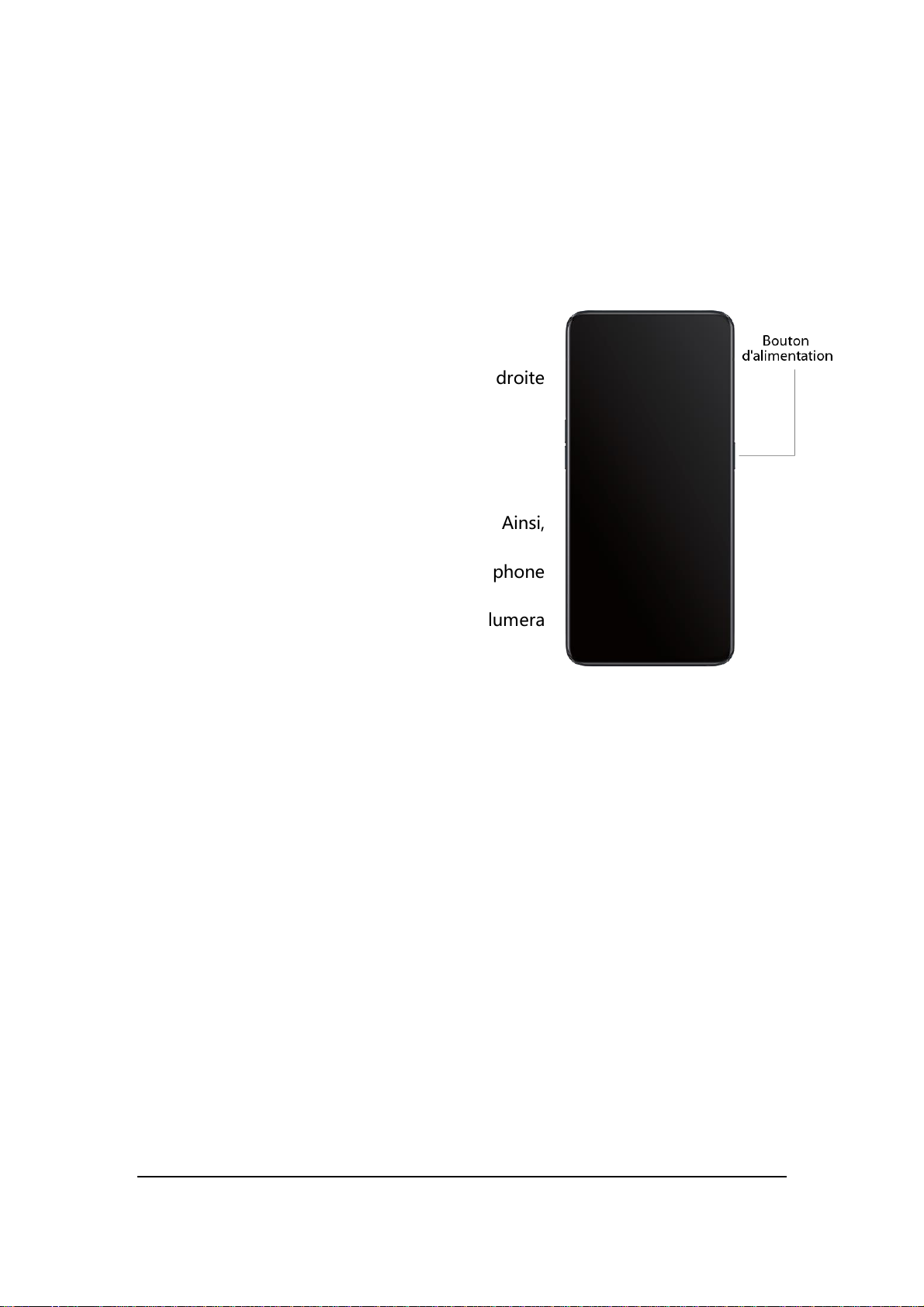
Réveiller le téléphone
Vous pouvez réveiller l’écran de votre téléphone de multiples façons.
Appuyer sur le bouton d’alimentation
Appuyez sur le bouton d’alimentation à droite
de votre téléphone pour rallumer l’écran.
Lever pour activer
Activez l’option "Lever pour activer". Ainsi,
chaque fois que vous lèverez votre téléphone
pour le regarder, l’écran verrouillé s’allumera
automatiquement.
Allez dans "Paramètres" > "Aide de commodité" > "Gestes et mouvements",
activez "Lever pour activer".
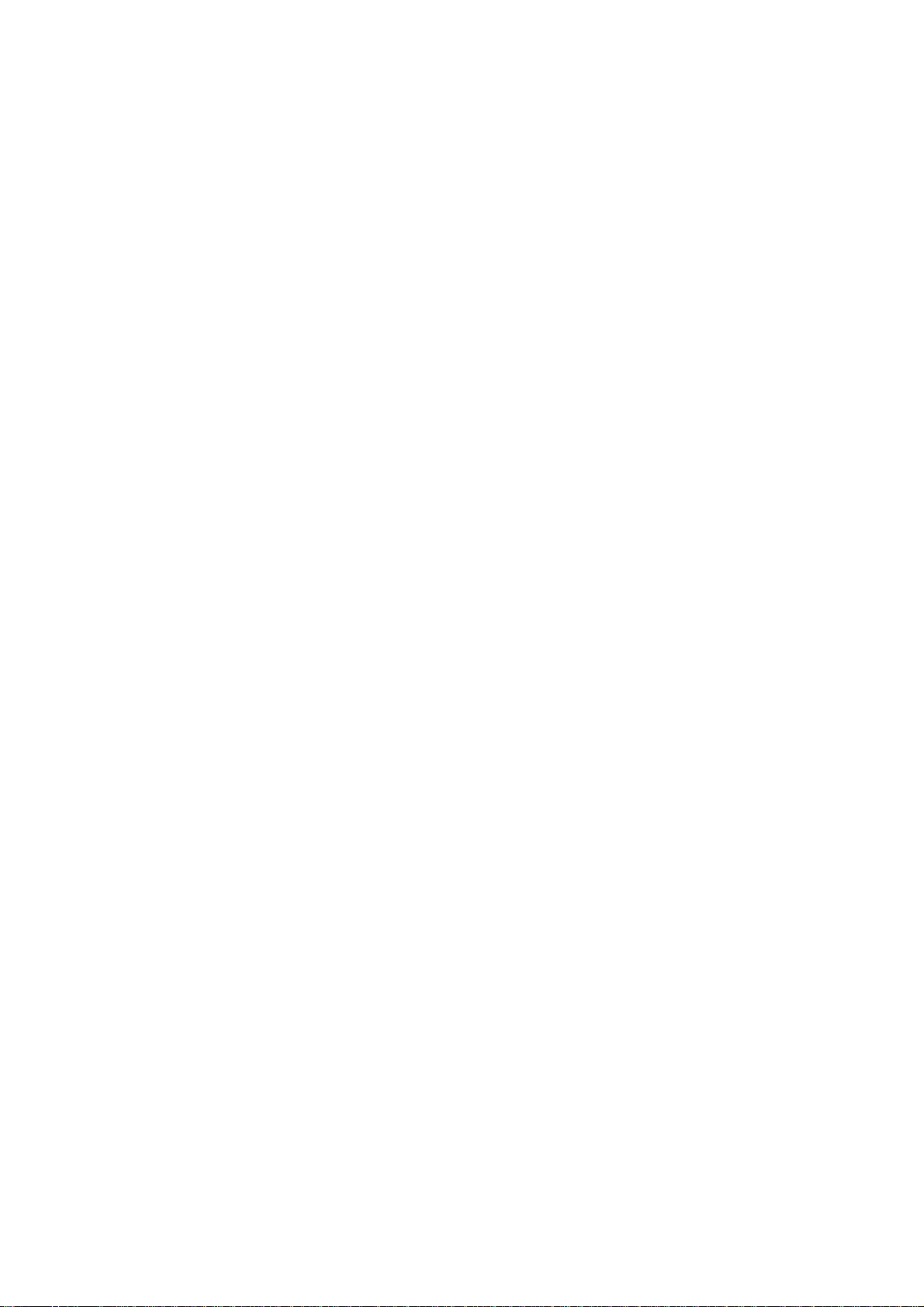
Déverrouiller le téléphone
Pour des raisons de sécurité, vous pouvez programmer le déverrouillage de
votre smartphone de diverses façons, dont un code ainsi que la reconnaissance
faciale et l’identification d’empreinte digitale. Vous pouvez utiliser plus
d’une méthode pour déverrouiller votre téléphone.
Code de confidentialité
Vous pouvez programmer un code numérique à 6 chiffres pour déverrouiller
votre téléphone. Une fois l’écran allumé, balayez vers la droite pour entrer
votre code.
Allez dans "Paramètres", "Empreinte, visage & mot de passe" > "Mot de passe
d’écran de verrouillage".
Vous aurez besoin du code de l’écran de verrouillage pour déverrouiller votre
téléphone. Si vous l’oubliez, vous devrez le réinitialiser en restaurant les
valeurs d’usine de l’appareil, ce qui entraînera la suppression de toutes vos
données.
